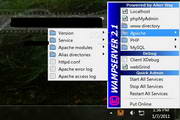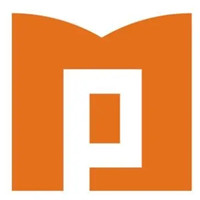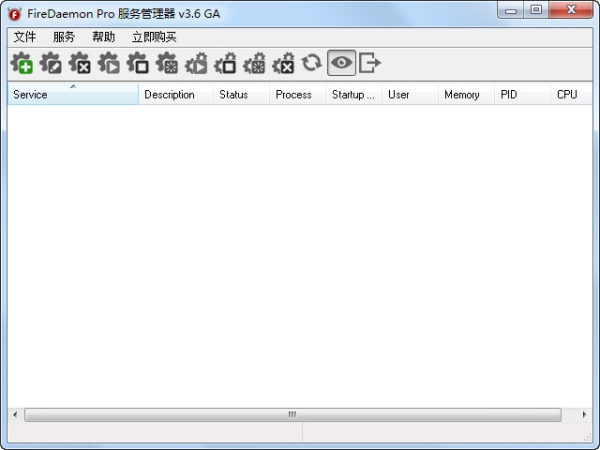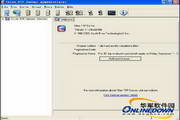-
安全下载
宝塔Linux面板
 大小:13.9MB更新时间:2024-03-29软件授权:国产软件
宝塔Linux面板官方版是一款安全高效的服务器运维面板。宝塔Linux面板最新版为用户提供系统安全,系统监控,计划任务,软件管理,文件管理等功能,CPU、内存、磁盘IO、网络IO数据监测。宝塔Linux面板一键配置:LAMP/LNMP、网站、数据库、FTP、SSL,通过Web端轻松管理服务器。 宝塔Linux面板软件介绍 宝塔Linux面板是宝塔用两年多的面板研发经验以及历经100多个版本的迭代,最新推出的稳定版本,所有模块使用Python编写,更加稳定安全。宝塔Linux面板4.3版本2分钟能装好,可以一键管理您的服务器。还可以进行方便高效的文件管理器,上传、下载、压缩、解压、查看、编辑等等。 宝塔Linux面板软件特色 一键配置服务器环境(LANP/LNMP) 一键安全重启 一键创建管理网站、ftp、数据库 一键配置(定期备份、数据导入、伪静态、301、SSL、子目录、反向代理、切换PHP版本) 一键安装常用PHP扩展(fileinfo、intl、opcache、imap、memcache、apc、redis、ioncube、imagick) 宝塔Linux面板软件功能 数据库一键导入导出 系统监控(CPU、内存、磁盘IO、网络IO) 防火墙端口放行 SSH开启与关闭及SSH端口更改 禁PING开启或关闭 方便高效的文件管理器(上传、下载、压缩、解压、查看、编辑等等) 计划任务(定期备份、日志切割、shell脚本) 软件管理(一键安装、卸载、版本切换) 宝塔Linux面板更新日志 将bug扫地出门进行到底 优化用户反馈的问题,提升细节体验 华军小编推荐: 宝塔Linux面板太好用了,在服务器类里面算是数一数二的软件,相信用过的小伙伴都会说好用的,如果不喜欢我们还有{recommendWords}
大小:13.9MB更新时间:2024-03-29软件授权:国产软件
宝塔Linux面板官方版是一款安全高效的服务器运维面板。宝塔Linux面板最新版为用户提供系统安全,系统监控,计划任务,软件管理,文件管理等功能,CPU、内存、磁盘IO、网络IO数据监测。宝塔Linux面板一键配置:LAMP/LNMP、网站、数据库、FTP、SSL,通过Web端轻松管理服务器。 宝塔Linux面板软件介绍 宝塔Linux面板是宝塔用两年多的面板研发经验以及历经100多个版本的迭代,最新推出的稳定版本,所有模块使用Python编写,更加稳定安全。宝塔Linux面板4.3版本2分钟能装好,可以一键管理您的服务器。还可以进行方便高效的文件管理器,上传、下载、压缩、解压、查看、编辑等等。 宝塔Linux面板软件特色 一键配置服务器环境(LANP/LNMP) 一键安全重启 一键创建管理网站、ftp、数据库 一键配置(定期备份、数据导入、伪静态、301、SSL、子目录、反向代理、切换PHP版本) 一键安装常用PHP扩展(fileinfo、intl、opcache、imap、memcache、apc、redis、ioncube、imagick) 宝塔Linux面板软件功能 数据库一键导入导出 系统监控(CPU、内存、磁盘IO、网络IO) 防火墙端口放行 SSH开启与关闭及SSH端口更改 禁PING开启或关闭 方便高效的文件管理器(上传、下载、压缩、解压、查看、编辑等等) 计划任务(定期备份、日志切割、shell脚本) 软件管理(一键安装、卸载、版本切换) 宝塔Linux面板更新日志 将bug扫地出门进行到底 优化用户反馈的问题,提升细节体验 华军小编推荐: 宝塔Linux面板太好用了,在服务器类里面算是数一数二的软件,相信用过的小伙伴都会说好用的,如果不喜欢我们还有{recommendWords} -
安全下载
宝塔面板
 大小:1.59MB更新时间:2024-03-29软件授权:国产软件
宝塔面板最新版是款针对电脑Windows面板打造的服务器工具。宝塔面板官方版可以支持目前市面上所有微软操作系统并自带PHP+MYsql+FTP环。宝塔面板还支持2003(x86)/2008(x64)/2012/2016系统,可以对服务器的站点进行高效的管理。华军软件园提供宝塔面板软件的下载服务,下载宝塔面板软件其他版本,请到华军软件园! 宝塔面板常见问题 问:宝塔面板出现数据库打不开怎么办? 答:登陆宝塔,选择安全,看888端口是否打开,宝塔phpmyadmin默认端口是888,想要进入需要开通888端口,如果没有在实例,安全组管理中配置,配置规则如下: 在宝塔安全中,查看888端口,如果显示“正常”则表示已经开通。 如果888端口已经打开,phpmyadmin页面还无法进入,可以尝试以下方法: 软件管理→找到phpmyadmin→设置→php版本→选择php版本→保存→操作完成。 重启宝塔;或者重启nginx;重新创建root密码 卸载之后重新安装phpmyadmin,如果已经有数据库存在,记得卸载重装之前备份数据库,并下载到本地。 问:宝塔面板中怎么新增加一个网站? 答:1、首先打开电脑浏览器,在浏览器中输入你宝塔面板地址,输入用户名密码登陆账号。 2、登陆上账号之后,点击左侧菜单栏中的“网站”。 3、在网站管理页面中,点击“添加站点”。 4、在创建中,输入你创建站点的域名,点击是否创建FTP和数据库,一般系统随机的FTP和数据库账户密码也可以用的,选择你需要的PHP版本。 5、点击提交之后,就会显示成功创建站点,把创建的FTP和数据库账户秘密备份一下即可。 问:很多用户在安装宝塔不知道怎么选择版本? 答:宝塔面板分为:linux版与Windows 版,根据服务器版本选择,vps,虚拟主机,ecs服务器等来选择是使用linux面板还是windows面板。 宝塔面板使用说明 安装所需环境: 进入到宝塔面板之后,我们根据自己的需求安装所需要的环境。在这里我的环境是PHP(搭建PHP环境)APACHE(80端口访问)MYSQL(数据库)FTP(远程FTP管理)。选择【软件管理】然后右侧选择自己要安装的环境。 网址的部署: 选择左侧的【网站】,看到【添加站点】然后在配置页面根据自己的网站进行设置,根目录要是需要更改的话一定要记住根目录地址。 FTP创建: FTP点击【添加FTP】在这里提醒一下:FTP默认端口21.大家最好修改一下。然后添加完成之后就可以使用了。 数据库: 数据库的创建一样很简单。添加数据库。有数据库的话可以进行导入。需要自己创建的话进入网页版的PHPmyadmin进行增删查改即可。 宝塔面板功能介绍 系统安全 宝塔面板官方版提供远程控制开启关闭服务,远程控制端口更改,禁ping,防火墙端口放行以及操作日志查看。 系统监控 CPU、内存、磁盘IO、网络IO数据监测,可设置记录保存天数以及任意查看某天数据。 计划任务 计划任务可按周期添加执行,支持SHELL脚本,提供网站、数据库备份以及清理内存。 软件管理 通过web界面就可以轻松管理安装所用的服务器软件,还有扩展插件。 文件管理 方便高效的文件管理器,支持上传、下载、打包、解压以及文件编辑查看。 宝塔面板软件特色 多平台化的操作方式 宝塔面板官方版同时提供桌面应用端和web网页端,更加便捷 桌面应用端 传统的软件端操作界面,可以对服务器的站点进行高效的管理 高效的操作管理,可快速搭建站点、数据库、FTP等服务 web网页端 相对于桌面应用端有更好的体验,跨终端、跨平台 高效的操作管理,可快速搭建站点、数据库、FTP等服务 完善的在线文件管理器,轻松实现图片查看,文本编辑,文件打包解压 一键整合,力求给用户最佳操作体验 网站的更多的配置修改整合进同一层级,一键即可切换管理使用 宝塔面板安装步骤 1、在华军软件园将宝塔面板下载下来,并解压到当前文件夹中,点击其中的BtSoft68.exe应用程序,进入安装向导界面,接着点击下一步。 2、选择软件安装位置界面,华军小编建议用户们安装在D盘中,选择好安装位置点击下一步。 3、宝塔面板安装结束,就可以直接使用。 同类软件对比 nvidia控制面板是一款nvidia硬件控制工具,可以说是电脑中必不可少一个设备了。小伙伴们可以借助这款nvidia控制面板轻松控制电脑中各项设备,如:电脑的性能、3D设置、PHYSX设置、桌面颜色设置、视频颜色设置等都可以通过nvidia控制面板进行自由设置。 客所思k10是一款由客所思官方最新开发的网络演歌台系列产品,通过客所思k10控制面板可以对音乐聆听、主持喊麦、卡拉OK等平台进行音效调试。 华军小编推荐: 宝塔面板最新版是款针对电脑Windows面板打造的服务器工具。宝塔面板还支持2003(x86)/2008(x64)/2012/2016系统,支持Web端与软件端同步管理,多平台化的操作方式,传统的软件端操作界面,可以对服务器的站点进行高效的管理相信我,只要你用上了宝塔面板其他的软件都可以卸载了,绝对满足你的所有需求。
大小:1.59MB更新时间:2024-03-29软件授权:国产软件
宝塔面板最新版是款针对电脑Windows面板打造的服务器工具。宝塔面板官方版可以支持目前市面上所有微软操作系统并自带PHP+MYsql+FTP环。宝塔面板还支持2003(x86)/2008(x64)/2012/2016系统,可以对服务器的站点进行高效的管理。华军软件园提供宝塔面板软件的下载服务,下载宝塔面板软件其他版本,请到华军软件园! 宝塔面板常见问题 问:宝塔面板出现数据库打不开怎么办? 答:登陆宝塔,选择安全,看888端口是否打开,宝塔phpmyadmin默认端口是888,想要进入需要开通888端口,如果没有在实例,安全组管理中配置,配置规则如下: 在宝塔安全中,查看888端口,如果显示“正常”则表示已经开通。 如果888端口已经打开,phpmyadmin页面还无法进入,可以尝试以下方法: 软件管理→找到phpmyadmin→设置→php版本→选择php版本→保存→操作完成。 重启宝塔;或者重启nginx;重新创建root密码 卸载之后重新安装phpmyadmin,如果已经有数据库存在,记得卸载重装之前备份数据库,并下载到本地。 问:宝塔面板中怎么新增加一个网站? 答:1、首先打开电脑浏览器,在浏览器中输入你宝塔面板地址,输入用户名密码登陆账号。 2、登陆上账号之后,点击左侧菜单栏中的“网站”。 3、在网站管理页面中,点击“添加站点”。 4、在创建中,输入你创建站点的域名,点击是否创建FTP和数据库,一般系统随机的FTP和数据库账户密码也可以用的,选择你需要的PHP版本。 5、点击提交之后,就会显示成功创建站点,把创建的FTP和数据库账户秘密备份一下即可。 问:很多用户在安装宝塔不知道怎么选择版本? 答:宝塔面板分为:linux版与Windows 版,根据服务器版本选择,vps,虚拟主机,ecs服务器等来选择是使用linux面板还是windows面板。 宝塔面板使用说明 安装所需环境: 进入到宝塔面板之后,我们根据自己的需求安装所需要的环境。在这里我的环境是PHP(搭建PHP环境)APACHE(80端口访问)MYSQL(数据库)FTP(远程FTP管理)。选择【软件管理】然后右侧选择自己要安装的环境。 网址的部署: 选择左侧的【网站】,看到【添加站点】然后在配置页面根据自己的网站进行设置,根目录要是需要更改的话一定要记住根目录地址。 FTP创建: FTP点击【添加FTP】在这里提醒一下:FTP默认端口21.大家最好修改一下。然后添加完成之后就可以使用了。 数据库: 数据库的创建一样很简单。添加数据库。有数据库的话可以进行导入。需要自己创建的话进入网页版的PHPmyadmin进行增删查改即可。 宝塔面板功能介绍 系统安全 宝塔面板官方版提供远程控制开启关闭服务,远程控制端口更改,禁ping,防火墙端口放行以及操作日志查看。 系统监控 CPU、内存、磁盘IO、网络IO数据监测,可设置记录保存天数以及任意查看某天数据。 计划任务 计划任务可按周期添加执行,支持SHELL脚本,提供网站、数据库备份以及清理内存。 软件管理 通过web界面就可以轻松管理安装所用的服务器软件,还有扩展插件。 文件管理 方便高效的文件管理器,支持上传、下载、打包、解压以及文件编辑查看。 宝塔面板软件特色 多平台化的操作方式 宝塔面板官方版同时提供桌面应用端和web网页端,更加便捷 桌面应用端 传统的软件端操作界面,可以对服务器的站点进行高效的管理 高效的操作管理,可快速搭建站点、数据库、FTP等服务 web网页端 相对于桌面应用端有更好的体验,跨终端、跨平台 高效的操作管理,可快速搭建站点、数据库、FTP等服务 完善的在线文件管理器,轻松实现图片查看,文本编辑,文件打包解压 一键整合,力求给用户最佳操作体验 网站的更多的配置修改整合进同一层级,一键即可切换管理使用 宝塔面板安装步骤 1、在华军软件园将宝塔面板下载下来,并解压到当前文件夹中,点击其中的BtSoft68.exe应用程序,进入安装向导界面,接着点击下一步。 2、选择软件安装位置界面,华军小编建议用户们安装在D盘中,选择好安装位置点击下一步。 3、宝塔面板安装结束,就可以直接使用。 同类软件对比 nvidia控制面板是一款nvidia硬件控制工具,可以说是电脑中必不可少一个设备了。小伙伴们可以借助这款nvidia控制面板轻松控制电脑中各项设备,如:电脑的性能、3D设置、PHYSX设置、桌面颜色设置、视频颜色设置等都可以通过nvidia控制面板进行自由设置。 客所思k10是一款由客所思官方最新开发的网络演歌台系列产品,通过客所思k10控制面板可以对音乐聆听、主持喊麦、卡拉OK等平台进行音效调试。 华军小编推荐: 宝塔面板最新版是款针对电脑Windows面板打造的服务器工具。宝塔面板还支持2003(x86)/2008(x64)/2012/2016系统,支持Web端与软件端同步管理,多平台化的操作方式,传统的软件端操作界面,可以对服务器的站点进行高效的管理相信我,只要你用上了宝塔面板其他的软件都可以卸载了,绝对满足你的所有需求。 -
安全下载
DeleGate
 大小:4.31MB更新时间:2024-03-22软件授权:国外软件
DeleGate是一个多重用途的网关应用软件,也可以作为在Unix、Windows及OS2等多种平台上的Proxy用途。DeleGate支持数种通信协议,诸如HTTP、FTP、NNTP、POP及Telnet等,并且可以针对这些协议的资料充当暂存(cache)用途,并且控制对于正在读取服务器端资料的客户端机器(client)的存取权。
大小:4.31MB更新时间:2024-03-22软件授权:国外软件
DeleGate是一个多重用途的网关应用软件,也可以作为在Unix、Windows及OS2等多种平台上的Proxy用途。DeleGate支持数种通信协议,诸如HTTP、FTP、NNTP、POP及Telnet等,并且可以针对这些协议的资料充当暂存(cache)用途,并且控制对于正在读取服务器端资料的客户端机器(client)的存取权。 -
安全下载
IIS
 大小:15.18MB更新时间:2024-03-22软件授权:国产软件
IIS是微软官方未Windows系统提供的服务器解决方案。IIS具有集成性、可扩展性、安全性等特点,帮助用户管理内联网、外联网和互联网Web服务器解决方案。目前IIS6.0经过不断改善,内部结构可以完全满足所有客户的需求。需要的朋友快来下载吧。 IIS功能特点 1、Web服务器更高的可靠性和可用性。 2、MicrosoftIIS6.0更加轻松的服务器管理。 3、服务器合并。 4、更快捷的应用程序开发。 IIS安装教程 1.首先打开计算机的“控制面版”,在“程序”功能下,点击“卸载程序”选项。 2.之后会打开“程序和功能”,然后用鼠标左键单击左侧的“启用和关闭Windows功能”选项。 3.之后会弹出“Windows功能”的选择窗口,找到“Internet信息服务(InternetInformationServices)”文件夹,将其列表中的子文件夹按照如图所示的方式选定(“√”表示文件夹中内容全选,“□”表示文件夹中内容部分选择),选择完成后,点击下方的“确定”。 4.之后系统会自动搜索修改设置所需要的文件,这个过程大约需要10分钟。结束后,单击右下角的“关闭”按钮即可。注:如果Windows系统版本不同,可能会要求提供系统安装光盘。 5.之后从华军软件园下载名为“IIS-v6.0.zip”的IIS软件包,将压缩包解压后得到IIS文件夹,找到其中的“UDDIWEB.MSI”安装文件,并用鼠标左键双击打开进入安装程序。 注:解压压缩包需要使用压缩解压工具,推荐使用WinRAR,技术成熟可靠。WinRAR下载地址:http://www.onlinedown.net/soft/5.htm 6.之后在安装向导中点击“Browse”选择IIS的安装目录,选择完成后,点击下方的“Next”开始安装。 7.安装结束后,自动跳转至完成界面,这时安装过程已经全部结束,单击下方的“Finish”即可退出安装程序。 IIS常见问题 如何在IIS中显示错误500的详细信息 1、进入所有程序--控制面板--系统和安全--管理工具,,找到【Internet信息服务(IIS)管理器】打开IIS。 2、进入IIS首页, 3、打开需要设置的站点,点击【错误页】 4、进入错误页,选中【500】那列值,点击右方【编辑功能设置】,弹出设置页 5、将【错误响应】修改成【详细错误】,点击确定,重新进入网站进行调试,就可以看到具体的500错误了。 MicrosoftIIS6.0配置时出现HTTP错误404-文件或目录未找到怎么解决 在IIS6.0中新增了web程序扩展这一选项,你可以在其中对ASP、ASP.NET、CGI、IDC等程序进行允许或禁止,默认情况下ASP等程序是禁止的;在IIS中的Web服务扩展中选中ActiveServerPages,点击“允许”。 IIS更新日志: 1.修改用户提交bug 2.添加新功能 华军小编推荐: iis下载完整安装包可以帮助你以更多的方式管理IIS服务,调整设置,分析日志,部署验证过程,调整权限,查找并解决问题。推荐在WindowsServer2003上使用IIS6服务器的所有管理员下载使用这个工具。{zhandian}还有与此软件功能相同并广受欢迎的软件如:{recommendWords}等,有需要的可以收藏哦!
大小:15.18MB更新时间:2024-03-22软件授权:国产软件
IIS是微软官方未Windows系统提供的服务器解决方案。IIS具有集成性、可扩展性、安全性等特点,帮助用户管理内联网、外联网和互联网Web服务器解决方案。目前IIS6.0经过不断改善,内部结构可以完全满足所有客户的需求。需要的朋友快来下载吧。 IIS功能特点 1、Web服务器更高的可靠性和可用性。 2、MicrosoftIIS6.0更加轻松的服务器管理。 3、服务器合并。 4、更快捷的应用程序开发。 IIS安装教程 1.首先打开计算机的“控制面版”,在“程序”功能下,点击“卸载程序”选项。 2.之后会打开“程序和功能”,然后用鼠标左键单击左侧的“启用和关闭Windows功能”选项。 3.之后会弹出“Windows功能”的选择窗口,找到“Internet信息服务(InternetInformationServices)”文件夹,将其列表中的子文件夹按照如图所示的方式选定(“√”表示文件夹中内容全选,“□”表示文件夹中内容部分选择),选择完成后,点击下方的“确定”。 4.之后系统会自动搜索修改设置所需要的文件,这个过程大约需要10分钟。结束后,单击右下角的“关闭”按钮即可。注:如果Windows系统版本不同,可能会要求提供系统安装光盘。 5.之后从华军软件园下载名为“IIS-v6.0.zip”的IIS软件包,将压缩包解压后得到IIS文件夹,找到其中的“UDDIWEB.MSI”安装文件,并用鼠标左键双击打开进入安装程序。 注:解压压缩包需要使用压缩解压工具,推荐使用WinRAR,技术成熟可靠。WinRAR下载地址:http://www.onlinedown.net/soft/5.htm 6.之后在安装向导中点击“Browse”选择IIS的安装目录,选择完成后,点击下方的“Next”开始安装。 7.安装结束后,自动跳转至完成界面,这时安装过程已经全部结束,单击下方的“Finish”即可退出安装程序。 IIS常见问题 如何在IIS中显示错误500的详细信息 1、进入所有程序--控制面板--系统和安全--管理工具,,找到【Internet信息服务(IIS)管理器】打开IIS。 2、进入IIS首页, 3、打开需要设置的站点,点击【错误页】 4、进入错误页,选中【500】那列值,点击右方【编辑功能设置】,弹出设置页 5、将【错误响应】修改成【详细错误】,点击确定,重新进入网站进行调试,就可以看到具体的500错误了。 MicrosoftIIS6.0配置时出现HTTP错误404-文件或目录未找到怎么解决 在IIS6.0中新增了web程序扩展这一选项,你可以在其中对ASP、ASP.NET、CGI、IDC等程序进行允许或禁止,默认情况下ASP等程序是禁止的;在IIS中的Web服务扩展中选中ActiveServerPages,点击“允许”。 IIS更新日志: 1.修改用户提交bug 2.添加新功能 华军小编推荐: iis下载完整安装包可以帮助你以更多的方式管理IIS服务,调整设置,分析日志,部署验证过程,调整权限,查找并解决问题。推荐在WindowsServer2003上使用IIS6服务器的所有管理员下载使用这个工具。{zhandian}还有与此软件功能相同并广受欢迎的软件如:{recommendWords}等,有需要的可以收藏哦! -
安全下载
Nginx
 大小:1.3MB更新时间:2024-03-22软件授权:国外软件
Nginx(&enginex&)是一个高性能的HTTP,也是一个IMAP/POP3/SMTP。Nginx是由IgorSysoev为俄罗斯访问量第二的Rambler.ru站点开发的,它已经在该站点运行超过四年多了。Igor将源代码以类BSD许可证的形式发布。自Nginx发布四年来,Nginx已经因为它的稳定性、丰富的功能集、示例配置文件和低系统资源的消耗而闻名了。目前国内各大门户网站已经部署了Nginx,如新浪、网易、腾讯等;国内几个重要的视频分享网站也部署了Nginx,如六房间、酷6等。新近发现Nginx技术在国内日趋火热,越来越多的网站开始部署Nginx。 Nginx解决了服务器的C10K(就是在一秒之内连接客户端的数目为10k即1万)问题。Nginx的设计不像传统的服务器那样使用线程处理请求,而是一个更加高级的机制—事件驱动机制,是一种异步事件驱动结构。 虽然目前Nginx的份额在市场上只占很少部分,但是其高性能和低消耗内存的结构,使得其越来越普遍,典型的一个应用就是我们可以使用Nginx作为反向代理进行网站的负载均衡器。例如:Wordpress、GitHub等知名的网站都使用到了Nginx。 Nginx的特点 Ø跨平台:可以在大多数Unixlike系统编译运行。而且也有Windows的移植版本。 Ø配置异常简单:非常的简单,易上手。 Ø非阻塞、高并发连接:数据复制时,磁盘I/O的第一阶段是非阻塞的。官方测试能支持5万并发连接,实际生产中能跑2~3万并发连接数(得益于Nginx采用了最新的epoll事件处理模型(消息队列)。 ØNginx代理和后端Web服务器间无需长连接; ØNginx接收用户请求是异步的,即先将用户请求全部接收下来,再一次性发送到后端Web服务器,极大减轻后端Web服务器的压力。 Ø发送响应报文时,是边接收来自后端Web服务器的数据,边发送给客户端。 Ø网络依赖性低,理论上只要能够ping通就可以实施负载均衡,而且可以有效区分内网、外网流量。 Ø支持内置服务器检测。Nginx能够根据应用服务器处理页面返回的状态码、超时信息等检测服务器是否出现故障,并及时返回错误的请求重新提交到其它节点上。 Ø采用Master/worker多进程工作模式 Ø此外还有内存消耗小、成本低廉(比F5硬件负载均衡器廉价太多)、节省带宽、稳定性高等特点。 Nginx的基本功能 Nginx的功能包括基本HTTP功能和扩展功能。和Apache服务器一样,Nginx服务器为了提供更多的功能并且能够有效地扩展这些功能。每一个模块都提供了一个功能,通过编译这些功能模块来实现功能的扩展。 1、基本HTTP功能 a)提供静态文件和index文件,处理静态文件,索引文件以及自动索引,打开文件描述符缓存; b)使用缓存加速反向代理,反向代理加速(无缓存),简单的负载均衡和容错; c)使用缓存机制加速远程FastCGI,简单的负载均衡和容错; d)模块化的结构。过滤器包括gzipping,byteranges,chunkedresponses,以及SSI-filter。在SSI过滤器中,到同一个proxy或者FastCGI的多个子请求并发处理; e)支持SSL和TLSSNI支持; f)IMAP/POP3代理功能; g)使用外部HTTP认证服务器重定向用户到IMAP/POP3后端; h)使用外部HTTP认证服务器认证用户后连接重定向到内部的SMTP后端; 2、其他HTTP功能 a)基于名称和基于IP的虚拟服务器; b)支持Keep-alive和管道连接; c)灵活的配置和重新配置、在线升级的时候不用中断客户访问的处理; d)访问日志的格式,缓存日志写入和快速日志轮循; e)3xx-5xx错误代码重定向; f)速度限制 Nginx的基本模块 Nginx的核心模块包括内核模块和事件驱动模块,即:CoreModule和EventsModule;另外还有第三方模块HTTP内核模块,HttpCoreModule,它是Nginx服务器的核心模块。 CoreModule和EventsModule模块的配置相对于HttpCoreModule会少一些,但是它们的配置将会影响系统的性能,而非功能上的差异。 1、CoreModule用于控制Nginx服务器的基本功能; 2、EventsModule用于控制Nginx如何处理连接。该模块的指令的一些参数会对应用系统的性能产生重要的影响; 3、HttpCoreModule提供HTTP访问Nginx服务器,该模块是不能缺少的。 Nginx配置安装的环境 1.yum-yinstallgcc*epel-releasecurlcurl-develmcryptopensslopenssl-develgdgd-develfreetypefreetype-develzlibzlib-develziplibmcrypt-devellibmcryptpcre-devellibevent-develncurses-devellibxml2*mcrypt*libmcrypt*cmakegcc*lrzszntptelnet 2.创建用户 useradd-s/sbin/nologinweb 3.创建nginx的安装目录(此步骤可以省略) mkdir-p/usr/local/nginx chown-rweb:web/usr/local/nginx 4.在华军软件园下载安装的软件安装包(www.onlinedown.net/) 5.拷贝下载好的软件包到/usr/src/目录 6.解压Nginx安装包 tar-zxf/usr/src/tengine-2.1.2.tar.gz cd/usr/local/tengine-2.1.2/ 7.进行检测 ./configure--prefix=/usr/local/nginx--with-http_sub_module--with-http_gzip_static_module--with-http_stub_status_module--with-pcre 8.编译 make 9.安装 makeinstall 10.启动nginx/usr/local/nginx/sbin/nginx
大小:1.3MB更新时间:2024-03-22软件授权:国外软件
Nginx(&enginex&)是一个高性能的HTTP,也是一个IMAP/POP3/SMTP。Nginx是由IgorSysoev为俄罗斯访问量第二的Rambler.ru站点开发的,它已经在该站点运行超过四年多了。Igor将源代码以类BSD许可证的形式发布。自Nginx发布四年来,Nginx已经因为它的稳定性、丰富的功能集、示例配置文件和低系统资源的消耗而闻名了。目前国内各大门户网站已经部署了Nginx,如新浪、网易、腾讯等;国内几个重要的视频分享网站也部署了Nginx,如六房间、酷6等。新近发现Nginx技术在国内日趋火热,越来越多的网站开始部署Nginx。 Nginx解决了服务器的C10K(就是在一秒之内连接客户端的数目为10k即1万)问题。Nginx的设计不像传统的服务器那样使用线程处理请求,而是一个更加高级的机制—事件驱动机制,是一种异步事件驱动结构。 虽然目前Nginx的份额在市场上只占很少部分,但是其高性能和低消耗内存的结构,使得其越来越普遍,典型的一个应用就是我们可以使用Nginx作为反向代理进行网站的负载均衡器。例如:Wordpress、GitHub等知名的网站都使用到了Nginx。 Nginx的特点 Ø跨平台:可以在大多数Unixlike系统编译运行。而且也有Windows的移植版本。 Ø配置异常简单:非常的简单,易上手。 Ø非阻塞、高并发连接:数据复制时,磁盘I/O的第一阶段是非阻塞的。官方测试能支持5万并发连接,实际生产中能跑2~3万并发连接数(得益于Nginx采用了最新的epoll事件处理模型(消息队列)。 ØNginx代理和后端Web服务器间无需长连接; ØNginx接收用户请求是异步的,即先将用户请求全部接收下来,再一次性发送到后端Web服务器,极大减轻后端Web服务器的压力。 Ø发送响应报文时,是边接收来自后端Web服务器的数据,边发送给客户端。 Ø网络依赖性低,理论上只要能够ping通就可以实施负载均衡,而且可以有效区分内网、外网流量。 Ø支持内置服务器检测。Nginx能够根据应用服务器处理页面返回的状态码、超时信息等检测服务器是否出现故障,并及时返回错误的请求重新提交到其它节点上。 Ø采用Master/worker多进程工作模式 Ø此外还有内存消耗小、成本低廉(比F5硬件负载均衡器廉价太多)、节省带宽、稳定性高等特点。 Nginx的基本功能 Nginx的功能包括基本HTTP功能和扩展功能。和Apache服务器一样,Nginx服务器为了提供更多的功能并且能够有效地扩展这些功能。每一个模块都提供了一个功能,通过编译这些功能模块来实现功能的扩展。 1、基本HTTP功能 a)提供静态文件和index文件,处理静态文件,索引文件以及自动索引,打开文件描述符缓存; b)使用缓存加速反向代理,反向代理加速(无缓存),简单的负载均衡和容错; c)使用缓存机制加速远程FastCGI,简单的负载均衡和容错; d)模块化的结构。过滤器包括gzipping,byteranges,chunkedresponses,以及SSI-filter。在SSI过滤器中,到同一个proxy或者FastCGI的多个子请求并发处理; e)支持SSL和TLSSNI支持; f)IMAP/POP3代理功能; g)使用外部HTTP认证服务器重定向用户到IMAP/POP3后端; h)使用外部HTTP认证服务器认证用户后连接重定向到内部的SMTP后端; 2、其他HTTP功能 a)基于名称和基于IP的虚拟服务器; b)支持Keep-alive和管道连接; c)灵活的配置和重新配置、在线升级的时候不用中断客户访问的处理; d)访问日志的格式,缓存日志写入和快速日志轮循; e)3xx-5xx错误代码重定向; f)速度限制 Nginx的基本模块 Nginx的核心模块包括内核模块和事件驱动模块,即:CoreModule和EventsModule;另外还有第三方模块HTTP内核模块,HttpCoreModule,它是Nginx服务器的核心模块。 CoreModule和EventsModule模块的配置相对于HttpCoreModule会少一些,但是它们的配置将会影响系统的性能,而非功能上的差异。 1、CoreModule用于控制Nginx服务器的基本功能; 2、EventsModule用于控制Nginx如何处理连接。该模块的指令的一些参数会对应用系统的性能产生重要的影响; 3、HttpCoreModule提供HTTP访问Nginx服务器,该模块是不能缺少的。 Nginx配置安装的环境 1.yum-yinstallgcc*epel-releasecurlcurl-develmcryptopensslopenssl-develgdgd-develfreetypefreetype-develzlibzlib-develziplibmcrypt-devellibmcryptpcre-devellibevent-develncurses-devellibxml2*mcrypt*libmcrypt*cmakegcc*lrzszntptelnet 2.创建用户 useradd-s/sbin/nologinweb 3.创建nginx的安装目录(此步骤可以省略) mkdir-p/usr/local/nginx chown-rweb:web/usr/local/nginx 4.在华军软件园下载安装的软件安装包(www.onlinedown.net/) 5.拷贝下载好的软件包到/usr/src/目录 6.解压Nginx安装包 tar-zxf/usr/src/tengine-2.1.2.tar.gz cd/usr/local/tengine-2.1.2/ 7.进行检测 ./configure--prefix=/usr/local/nginx--with-http_sub_module--with-http_gzip_static_module--with-http_stub_status_module--with-pcre 8.编译 make 9.安装 makeinstall 10.启动nginx/usr/local/nginx/sbin/nginx -
安全下载
Gitee
 大小:8.52MB更新时间:2024-03-22软件授权:国产软件
Gitee官方版是一款专业的代码托管工具。Gitee最新版可以支持多团队多地开发地实时协作,以及进行代码的检查与实时更新,方便用户进行代码的研发。Gitee软件拥有强大的静态代码自动扫描工具,能够帮助用户接入编译、进而能测试结果,直观了解研发进展与分布。喜欢Gitee的朋友快来华军软件园下载体验吧! Gitee基本简介 Gitee官方版是开源中国推出的基于Git的代码托管服务。目前已经有注册开发者500万,托管超过1000万代码仓库。 最早Git是在Linux上开发的,很长一段时间内,Git只能在Linux/Unix系统上运行。随着Git的使用逐渐普及,一些开发者也慢慢将Git移植到了Windows平台上。目前Git已经发展为可以在 Windows/macOS/Linux/Unix上运行的跨平台工具。 Gitee软件特色 1、速度 2、简单的设计 3、对非线性开发模式的强力支持(允许上千个并行开发的分支) 4、完全分布式 5、有能力高效管理类似Linux内核一样的超大规模项目(速度和数据量) Gitee软件功能 专业代码管理 精细的权限管理 多维度、细粒度的权限体系满足企业所需,角色、项目等多维度结合分支、文件的高细粒度权限,代码可控而不失便捷 高效的代码审查 规范的CodeReview流程结合内置强大的静态代码自动扫描工具,可灵活接入编译、测试结果,提供更全面的评审信息 安全、稳定、快速 稳定运行七余年、服务500万+用户,深厚的技术沉淀,安全性能久经考验,给你安全、稳定、快速的企业级代码管理体验 项目高效协同 与代码深度关联 所有代码改动都可与需求/任务/Bug紧密关联,研发过程清晰可回溯 适配多种管理模式 支持瀑布式和敏捷研发实践,还可根据自身业务流程自定义所需的任务类型和状态 灵活层级结构 企业内多项目管理,多级父子任务、关联任务,支持紧前紧后任务关系 可视化进度管理 强大的多维看板、甘特图、燃尽图等可视化工具,直观了解研发进展与分布 研发效能改进 多维成效统计 全流程数据沉淀,多维度统计指标,帮助团队度量研发效能、判断改进方向,了解成员贡献,从而持续提效 企业内源治理 支持企业内部开源场景,将开源的实践应用于企业内部,帮助建设工程师文化,提升内部代码复用 企业知识沉淀 功能强大的在线文档功能配合精细的权限控制,实现项目/企业级的经验沉淀、复用与持续改进 全面安全防护 完备安全策略 可限制仓库强推,控制访问协议及IP白名单,关键行为二次验证、即时安全告警,防患于未然 完整操作日志 对企业资源的一切操作留痕,方便追溯和定位问题 仓库自动快照 自动数据备份策略,无惧数据丢失及人为损坏 Gitee管理步骤 【1.提交(托管)项目】 ①先测试是否连接成功:File—Setting—VersionControl(Gitee)—Test判断是否连接成功; ②提交(托管)项目:VCS—ImportintoVersionControl—ShareProjectonGitee(内容不变)—Share—(内容不变)OK 【2.拉取项目】 ①先测试是否连接成功; ②拉取项目:VCS—CheckoutfromVersionControlGit—URL:copy过来、Directory:在本地存放项目的位置新建一个空文件夹用于存放拉取下来的分开的项目(因为拉取下来的项目各部分是分开的,不是一整个)—Clone 【3.推送项目:Commit+Push】 ①先测试是否连接成功; ②Commit:VCS—Commit(/Git—CommitFile…):弹出框中左侧CommitMessage必填; Push:VCS—Git—Push; Gitee更新日志 1.修复BUG,新版体验更佳 2.更改了部分页面 华军小编推荐: 走过路过千万不要错过,错过了Gitee你就再也体验不到这么好的服务了。本站还推荐给您{recommendWords}
大小:8.52MB更新时间:2024-03-22软件授权:国产软件
Gitee官方版是一款专业的代码托管工具。Gitee最新版可以支持多团队多地开发地实时协作,以及进行代码的检查与实时更新,方便用户进行代码的研发。Gitee软件拥有强大的静态代码自动扫描工具,能够帮助用户接入编译、进而能测试结果,直观了解研发进展与分布。喜欢Gitee的朋友快来华军软件园下载体验吧! Gitee基本简介 Gitee官方版是开源中国推出的基于Git的代码托管服务。目前已经有注册开发者500万,托管超过1000万代码仓库。 最早Git是在Linux上开发的,很长一段时间内,Git只能在Linux/Unix系统上运行。随着Git的使用逐渐普及,一些开发者也慢慢将Git移植到了Windows平台上。目前Git已经发展为可以在 Windows/macOS/Linux/Unix上运行的跨平台工具。 Gitee软件特色 1、速度 2、简单的设计 3、对非线性开发模式的强力支持(允许上千个并行开发的分支) 4、完全分布式 5、有能力高效管理类似Linux内核一样的超大规模项目(速度和数据量) Gitee软件功能 专业代码管理 精细的权限管理 多维度、细粒度的权限体系满足企业所需,角色、项目等多维度结合分支、文件的高细粒度权限,代码可控而不失便捷 高效的代码审查 规范的CodeReview流程结合内置强大的静态代码自动扫描工具,可灵活接入编译、测试结果,提供更全面的评审信息 安全、稳定、快速 稳定运行七余年、服务500万+用户,深厚的技术沉淀,安全性能久经考验,给你安全、稳定、快速的企业级代码管理体验 项目高效协同 与代码深度关联 所有代码改动都可与需求/任务/Bug紧密关联,研发过程清晰可回溯 适配多种管理模式 支持瀑布式和敏捷研发实践,还可根据自身业务流程自定义所需的任务类型和状态 灵活层级结构 企业内多项目管理,多级父子任务、关联任务,支持紧前紧后任务关系 可视化进度管理 强大的多维看板、甘特图、燃尽图等可视化工具,直观了解研发进展与分布 研发效能改进 多维成效统计 全流程数据沉淀,多维度统计指标,帮助团队度量研发效能、判断改进方向,了解成员贡献,从而持续提效 企业内源治理 支持企业内部开源场景,将开源的实践应用于企业内部,帮助建设工程师文化,提升内部代码复用 企业知识沉淀 功能强大的在线文档功能配合精细的权限控制,实现项目/企业级的经验沉淀、复用与持续改进 全面安全防护 完备安全策略 可限制仓库强推,控制访问协议及IP白名单,关键行为二次验证、即时安全告警,防患于未然 完整操作日志 对企业资源的一切操作留痕,方便追溯和定位问题 仓库自动快照 自动数据备份策略,无惧数据丢失及人为损坏 Gitee管理步骤 【1.提交(托管)项目】 ①先测试是否连接成功:File—Setting—VersionControl(Gitee)—Test判断是否连接成功; ②提交(托管)项目:VCS—ImportintoVersionControl—ShareProjectonGitee(内容不变)—Share—(内容不变)OK 【2.拉取项目】 ①先测试是否连接成功; ②拉取项目:VCS—CheckoutfromVersionControlGit—URL:copy过来、Directory:在本地存放项目的位置新建一个空文件夹用于存放拉取下来的分开的项目(因为拉取下来的项目各部分是分开的,不是一整个)—Clone 【3.推送项目:Commit+Push】 ①先测试是否连接成功; ②Commit:VCS—Commit(/Git—CommitFile…):弹出框中左侧CommitMessage必填; Push:VCS—Git—Push; Gitee更新日志 1.修复BUG,新版体验更佳 2.更改了部分页面 华军小编推荐: 走过路过千万不要错过,错过了Gitee你就再也体验不到这么好的服务了。本站还推荐给您{recommendWords} -
安全下载
FinalShell
 大小:71.08MB更新时间:2024-03-15软件授权:国产软件
FinalShell是一款专业优秀、功能强大且简单易用的网络服务管理软件。FinalShell作为一款远程终端模拟软件,其基于Java开发,代替了老款软件的使用,能让用户在终端传输时更便捷。shell和sftp能同屏显示在FinalShell上,同步切换。FinalShell还带有命令自动提示。喜欢FinalShell的朋友快来华军软件园下载体验吧! FinalShell软件特点 兼容性强,批量管理 FinalShell支持多个系统,包括Windows、MacOSX、Linux等,且标签众多、可进行批量服务管理。 快捷输入,快速加载 FinalShell内命令带有自动提示功能,智能匹配,快捷命令面板支持同时件事最多十个命令。双边加速功能、海外服务器加速,让你输入命令后无需等待,,大幅提高加载速度和服务器速度。 平滑字体,配色丰富 FinalShell界面显示好看的平滑字体,你还可以任意变更它们的配色方案,彰显你的特点。 多点监控,内网穿透 FinalShell会实时进行内存、CPU性能、硬盘容量、trace路由等的监控,无需设置路由器,连公网IP也不需要。 FinalShell安装说明 1、首先在本站下载好FinalShell的软件安装包,然后双击exe安装程序进入安装向导,根据提示步骤进行安装; 2、稍作等待,安装完成后即可运行。 FinalShell使用方法 FinalShell连接方法 1、打开连接管理器(下图文件夹图标),然后再点击第一个按钮,根据自己的需求选择连接方式; 2、根据实际需求,新建文件夹,再选择自己的连接方式,这里以SSH为例; 3、将信息都填好; 4、最后连接成功,便进入命令窗口啦。 FinalShell密钥生成方式 这里有两种方法提供给大家进行参考 方式一:通过xshell 方式二:执行命令 1、liunx下: 2、window下: 在Windows下查看[c盘-用户-自己的用户名-.ssh]下是否有"id_rsa、id_rsa.pub"文件,如果没有需要手动生成,有的话直接跳到第二步。打开Git Bash,在控制台中输入以下命令: ssh-keygen-trsa-C"youremail@example.com" 密钥类型可以用-t选项指定。如果没有指定则默认生成用于SSH-2的RSA密钥。这里使用的是rsa。 同时在密钥中有一个注释字段,用-C来指定所指定的注释,可以方便用户标识这个密钥,指出密钥的用途或其他有用的信息。所以在这里输入自己的邮箱或者其他都行,当然,如果不想要这些可以直接输入: ssh-keygen 输入完毕后按回车,程序会要求输入一个密码,输入完密码后按回车会要求再确认一次密码,如果不想要密码可以在要求输入密码的时候按两次回次,表示密码为空,并且确认密码为空,此时[c盘用户自己的用户名.ssh]目录下已经生成好了。 FinalShell相关快捷键 【终端】 alt命令历史 双击ctrl切换到命令输入框 【命令输入框】 alt命令历史 tab补全 双击ctrl切换到终端 【列表窗口】 backspace上一级目录 alt/tab/esc关闭窗口 上下箭头选择行 FinalShell更新日志 1、修复某些情况下ping,tracert失败问题 2、修复windows版部分系统下软件界面混乱问题 华军小编推荐: FinalShell,口碑软件,保证解决您的所有问题!小编力荐!本站还有类似软件{recommendWords},感兴趣的可以下载哦!
大小:71.08MB更新时间:2024-03-15软件授权:国产软件
FinalShell是一款专业优秀、功能强大且简单易用的网络服务管理软件。FinalShell作为一款远程终端模拟软件,其基于Java开发,代替了老款软件的使用,能让用户在终端传输时更便捷。shell和sftp能同屏显示在FinalShell上,同步切换。FinalShell还带有命令自动提示。喜欢FinalShell的朋友快来华军软件园下载体验吧! FinalShell软件特点 兼容性强,批量管理 FinalShell支持多个系统,包括Windows、MacOSX、Linux等,且标签众多、可进行批量服务管理。 快捷输入,快速加载 FinalShell内命令带有自动提示功能,智能匹配,快捷命令面板支持同时件事最多十个命令。双边加速功能、海外服务器加速,让你输入命令后无需等待,,大幅提高加载速度和服务器速度。 平滑字体,配色丰富 FinalShell界面显示好看的平滑字体,你还可以任意变更它们的配色方案,彰显你的特点。 多点监控,内网穿透 FinalShell会实时进行内存、CPU性能、硬盘容量、trace路由等的监控,无需设置路由器,连公网IP也不需要。 FinalShell安装说明 1、首先在本站下载好FinalShell的软件安装包,然后双击exe安装程序进入安装向导,根据提示步骤进行安装; 2、稍作等待,安装完成后即可运行。 FinalShell使用方法 FinalShell连接方法 1、打开连接管理器(下图文件夹图标),然后再点击第一个按钮,根据自己的需求选择连接方式; 2、根据实际需求,新建文件夹,再选择自己的连接方式,这里以SSH为例; 3、将信息都填好; 4、最后连接成功,便进入命令窗口啦。 FinalShell密钥生成方式 这里有两种方法提供给大家进行参考 方式一:通过xshell 方式二:执行命令 1、liunx下: 2、window下: 在Windows下查看[c盘-用户-自己的用户名-.ssh]下是否有"id_rsa、id_rsa.pub"文件,如果没有需要手动生成,有的话直接跳到第二步。打开Git Bash,在控制台中输入以下命令: ssh-keygen-trsa-C"youremail@example.com" 密钥类型可以用-t选项指定。如果没有指定则默认生成用于SSH-2的RSA密钥。这里使用的是rsa。 同时在密钥中有一个注释字段,用-C来指定所指定的注释,可以方便用户标识这个密钥,指出密钥的用途或其他有用的信息。所以在这里输入自己的邮箱或者其他都行,当然,如果不想要这些可以直接输入: ssh-keygen 输入完毕后按回车,程序会要求输入一个密码,输入完密码后按回车会要求再确认一次密码,如果不想要密码可以在要求输入密码的时候按两次回次,表示密码为空,并且确认密码为空,此时[c盘用户自己的用户名.ssh]目录下已经生成好了。 FinalShell相关快捷键 【终端】 alt命令历史 双击ctrl切换到命令输入框 【命令输入框】 alt命令历史 tab补全 双击ctrl切换到终端 【列表窗口】 backspace上一级目录 alt/tab/esc关闭窗口 上下箭头选择行 FinalShell更新日志 1、修复某些情况下ping,tracert失败问题 2、修复windows版部分系统下软件界面混乱问题 华军小编推荐: FinalShell,口碑软件,保证解决您的所有问题!小编力荐!本站还有类似软件{recommendWords},感兴趣的可以下载哦! -
安全下载
phpstudy集成环境
 大小:77.77MB更新时间:2024-03-14软件授权:国产软件
phpstudy最新版是一款专业的PHP调试环境程序集成包。phpstudy集成环境官方版软件集成了最新的Apache、PHP、MySQL、phpMyAdmin、ZendOptimizer,安装后无需配置即可使用。phpstudy软件能够为服务器环境提供最优配置的解决方案。喜欢phpstudy集成环境的朋友快来华军软件园下载体验吧!phpstudy集成环境2024免费下载。 phpstudy软件简介 phpStudy是一款简单实用的PHP调试环境的程序集成包,集成最新的Apache、PHP、MySQL、phpMyAdmin、ZendOptimizer,一次性安装,无须配置即可使用。总之学习PHP只需一个包。对学习PHP的新手来说,在Windows下环境配置是一件很困难的事,对老手来说也是一件烦琐的事,无论你是新手还是老手,该程序包都是一个不错的选择。 phpstudy功能介绍 php环境集成包主要提供五大核心功能,包括:多环境切换,多版本切换,PHP多版本共存,一键配置FTP上传,支持多用户、多权限,它可以一键创建网站、FTP、数据库、SSL,实现安全管理,计划任务,文件管理,以及php5.2至php7.3的共存和切换,并为每个站点配置一个PHP版本。 phpstudy软件特色 1、支持CentOS、Ubuntu、Debian、Fedora、deepin),Web端管理,QQ群及论坛技术支持。 2、一键创建网站、FTP、数据库、SSL。 3、安全管理,计划任务,文件管理,PHP多版本共存及切换。 4、自带LNMP与LAMP。 5、为服务器环境提供最优配置的解决方案。 phpstudy安装步骤 一、在本站下载最新版的软件安装包,双击运行。 二、可以点击【自定义选项】-【浏览】,更改软件的安装位置。 三、提示,全新版本已经简化了安装步骤,曾经的组件选择步骤已取消。 四、耐心等待软件安装完毕,会有提示,点击【完成】就OK了。 软件意义 phpstudy傻瓜式的一键启动,一键切换环境(nginx+apahce),一键切换PHP版本(5.1-7.3),无需懂任何代码与手动配置。 phpstudy已经为PHP开发者提供了十年的开发环境服务,是国内最早,用户量最大的集成环境软件,对于软件调试,开发环境的沙盒测试提供非常便捷的服务 据不精准统计phpstudy为每年有130万+开发者使用PHPstudy作为开发环境,近10年来我们为百万网站提供了免费服务 phpstudy集成环境更新日志 1.修改用户提交bug 2.添加新功能 华军小编推荐: 童鞋们,phpstudy集成环境绝对能满足亲们的需求,从软件界面到软件功能,绝对让人眼前一亮,欢迎大家前来下载使用!本站还有类似软件{recommendWords}!
大小:77.77MB更新时间:2024-03-14软件授权:国产软件
phpstudy最新版是一款专业的PHP调试环境程序集成包。phpstudy集成环境官方版软件集成了最新的Apache、PHP、MySQL、phpMyAdmin、ZendOptimizer,安装后无需配置即可使用。phpstudy软件能够为服务器环境提供最优配置的解决方案。喜欢phpstudy集成环境的朋友快来华军软件园下载体验吧!phpstudy集成环境2024免费下载。 phpstudy软件简介 phpStudy是一款简单实用的PHP调试环境的程序集成包,集成最新的Apache、PHP、MySQL、phpMyAdmin、ZendOptimizer,一次性安装,无须配置即可使用。总之学习PHP只需一个包。对学习PHP的新手来说,在Windows下环境配置是一件很困难的事,对老手来说也是一件烦琐的事,无论你是新手还是老手,该程序包都是一个不错的选择。 phpstudy功能介绍 php环境集成包主要提供五大核心功能,包括:多环境切换,多版本切换,PHP多版本共存,一键配置FTP上传,支持多用户、多权限,它可以一键创建网站、FTP、数据库、SSL,实现安全管理,计划任务,文件管理,以及php5.2至php7.3的共存和切换,并为每个站点配置一个PHP版本。 phpstudy软件特色 1、支持CentOS、Ubuntu、Debian、Fedora、deepin),Web端管理,QQ群及论坛技术支持。 2、一键创建网站、FTP、数据库、SSL。 3、安全管理,计划任务,文件管理,PHP多版本共存及切换。 4、自带LNMP与LAMP。 5、为服务器环境提供最优配置的解决方案。 phpstudy安装步骤 一、在本站下载最新版的软件安装包,双击运行。 二、可以点击【自定义选项】-【浏览】,更改软件的安装位置。 三、提示,全新版本已经简化了安装步骤,曾经的组件选择步骤已取消。 四、耐心等待软件安装完毕,会有提示,点击【完成】就OK了。 软件意义 phpstudy傻瓜式的一键启动,一键切换环境(nginx+apahce),一键切换PHP版本(5.1-7.3),无需懂任何代码与手动配置。 phpstudy已经为PHP开发者提供了十年的开发环境服务,是国内最早,用户量最大的集成环境软件,对于软件调试,开发环境的沙盒测试提供非常便捷的服务 据不精准统计phpstudy为每年有130万+开发者使用PHPstudy作为开发环境,近10年来我们为百万网站提供了免费服务 phpstudy集成环境更新日志 1.修改用户提交bug 2.添加新功能 华军小编推荐: 童鞋们,phpstudy集成环境绝对能满足亲们的需求,从软件界面到软件功能,绝对让人眼前一亮,欢迎大家前来下载使用!本站还有类似软件{recommendWords}! -
安全下载
qhs
 大小:10MB更新时间:2024-02-28软件授权:国产软件
qhs(即快速http服务器)是一款运行在Ubuntu、UbuntuKylin、CentOS等Linux操作系统的http2服务器,qhs的开发语言为Java。qhs免费用于个人研究和小型非商业用途。华军软件园为您提供qhs2024免费下载,喜欢qhs的朋友快来华军软件园下载体验吧! qhs功能特色 (1)、支持单线程模型和多线程模型。 (2)、可分析来自浏览器的表单数据(FormData)。 (3)、支持开发服务模块(ServiceModule)用于生成动态页面。 (4)、支持开发URL重写器用于重写URL。 (5)、支持服务器推送(ServerPush)。 (6)、支持开发全局对象、线程特定对象、连接特定对象等等。 (7)、跟据具体的URL路径,对URL路径追加缺省页面文件名、对http答复增加定制的头域。 qhs安装方法 (1)、在Linux系统创建http账户,并且登录http账户,http账户的主文件夹为/home/http目录。 (2)、在http://jdk.java.net下载OpenJDK11的安装包。 (3)、把OpenJDK11安装在/usr/java目录的内部,如:/usr/java/jdk-11目录。 (4)、在本页面下载qhs并解压出qhs3.0-inst.jar安装包。 (5)、在终端输入以下命令把qhs安装在/home/http/qhs3.0目录: (6)、详细的qhs使用见/home/http/qhs3.0/docs/manual.pdf文件。 qhs跟据具体的URL路径,对URL路径追加缺省页面文件名、对http答复增加定制的头域。 详细的qhs安装以及使用见qhs-manual.pdf文件。 qhs功能特点 (1)、支持单线程模型和多线程模型。 (2)、可分析来自浏览器的表单数据(FormData)。 (3)、支持开发服务模块(ServiceModule)用于生成动态页面。 (4)、支持开发URL重写器用于重写URL。 (5)、支持服务器推送(ServerPush)。 (6)、支持开发全局对象、线程特定对象、连接特定对象等等。 更新时间:2020年5月21日开发商: qhs更新日志 日日夜夜的劳作只为你可以更快乐 嘛咪嘛咪哄~bug通通不见了! 华军小编推荐: 相信我,只要你用上了qhs其他的软件都可以卸载了,绝对满足你的所有需求。小编还精心为您准备了{recommendWords}
大小:10MB更新时间:2024-02-28软件授权:国产软件
qhs(即快速http服务器)是一款运行在Ubuntu、UbuntuKylin、CentOS等Linux操作系统的http2服务器,qhs的开发语言为Java。qhs免费用于个人研究和小型非商业用途。华军软件园为您提供qhs2024免费下载,喜欢qhs的朋友快来华军软件园下载体验吧! qhs功能特色 (1)、支持单线程模型和多线程模型。 (2)、可分析来自浏览器的表单数据(FormData)。 (3)、支持开发服务模块(ServiceModule)用于生成动态页面。 (4)、支持开发URL重写器用于重写URL。 (5)、支持服务器推送(ServerPush)。 (6)、支持开发全局对象、线程特定对象、连接特定对象等等。 (7)、跟据具体的URL路径,对URL路径追加缺省页面文件名、对http答复增加定制的头域。 qhs安装方法 (1)、在Linux系统创建http账户,并且登录http账户,http账户的主文件夹为/home/http目录。 (2)、在http://jdk.java.net下载OpenJDK11的安装包。 (3)、把OpenJDK11安装在/usr/java目录的内部,如:/usr/java/jdk-11目录。 (4)、在本页面下载qhs并解压出qhs3.0-inst.jar安装包。 (5)、在终端输入以下命令把qhs安装在/home/http/qhs3.0目录: (6)、详细的qhs使用见/home/http/qhs3.0/docs/manual.pdf文件。 qhs跟据具体的URL路径,对URL路径追加缺省页面文件名、对http答复增加定制的头域。 详细的qhs安装以及使用见qhs-manual.pdf文件。 qhs功能特点 (1)、支持单线程模型和多线程模型。 (2)、可分析来自浏览器的表单数据(FormData)。 (3)、支持开发服务模块(ServiceModule)用于生成动态页面。 (4)、支持开发URL重写器用于重写URL。 (5)、支持服务器推送(ServerPush)。 (6)、支持开发全局对象、线程特定对象、连接特定对象等等。 更新时间:2020年5月21日开发商: qhs更新日志 日日夜夜的劳作只为你可以更快乐 嘛咪嘛咪哄~bug通通不见了! 华军小编推荐: 相信我,只要你用上了qhs其他的软件都可以卸载了,绝对满足你的所有需求。小编还精心为您准备了{recommendWords} -
安全下载
SecureCRT
 大小:31.40 MB更新时间:2024-02-27软件授权:国产软件
SecureCRT的强大的之处在于不用电脑就可以直接远程监控你的设备,SecureCRT的特点包括文本手稿、易于使用的工具条、用户的键位图编辑器、可定制的ANSI颜色等。SecureCRT的SSH协议支持DES,3DES和RC4密码和密码与RSA鉴别。喜欢SecureCRT的朋友快来华军软件园下载体验吧! SecureCRT软件特色 广泛的终端仿真: VT100,VT102,VT220,ANSI,SCOANSI,Xterm,Wyse50/60 和Linuxconsole仿真(带有ANSI颜色)。 优秀的会话管理特性: 新的带标签的用户界面和Activator托盘工具,最小化桌面的杂乱。 会话设置可以保存在命名的会话中。 协议支持: 支持SSH1,SSH2,Telnet,RLogin,Serial,和TAPI协议。 软件功能 SecureShell: SecureShell加密登录和会话数据,包括以下支持: -端口转发使TCP/IP数据更安全 -口令,公钥,键盘交互和Kerberos验证 -AES,Twofish,Blowfish,3DES,RC4,和DES加密 -X11转发 文件传输工具: VCP和VSFTP命令行公用程序让使用SFTP的文件传输更安全。 脚本支持: 支持VBScript和JScript脚本语言。 SecureCRT更新日志 1.修复BUG,新版体验更佳 2.更改了部分页面 华军小编推荐: SecureCRT功能和官方出品的一样齐全,界面更加美观大方,设计更完善,不断满足用户的需求欢迎下载。感兴趣的还可以下载{recommendWords}
大小:31.40 MB更新时间:2024-02-27软件授权:国产软件
SecureCRT的强大的之处在于不用电脑就可以直接远程监控你的设备,SecureCRT的特点包括文本手稿、易于使用的工具条、用户的键位图编辑器、可定制的ANSI颜色等。SecureCRT的SSH协议支持DES,3DES和RC4密码和密码与RSA鉴别。喜欢SecureCRT的朋友快来华军软件园下载体验吧! SecureCRT软件特色 广泛的终端仿真: VT100,VT102,VT220,ANSI,SCOANSI,Xterm,Wyse50/60 和Linuxconsole仿真(带有ANSI颜色)。 优秀的会话管理特性: 新的带标签的用户界面和Activator托盘工具,最小化桌面的杂乱。 会话设置可以保存在命名的会话中。 协议支持: 支持SSH1,SSH2,Telnet,RLogin,Serial,和TAPI协议。 软件功能 SecureShell: SecureShell加密登录和会话数据,包括以下支持: -端口转发使TCP/IP数据更安全 -口令,公钥,键盘交互和Kerberos验证 -AES,Twofish,Blowfish,3DES,RC4,和DES加密 -X11转发 文件传输工具: VCP和VSFTP命令行公用程序让使用SFTP的文件传输更安全。 脚本支持: 支持VBScript和JScript脚本语言。 SecureCRT更新日志 1.修复BUG,新版体验更佳 2.更改了部分页面 华军小编推荐: SecureCRT功能和官方出品的一样齐全,界面更加美观大方,设计更完善,不断满足用户的需求欢迎下载。感兴趣的还可以下载{recommendWords} -
安全下载
SQLyog
 大小:9.08MB更新时间:2024-02-05软件授权:国外软件
SQLyog中文版是一款专业的图形管理软件,SQLyog操作简单,功能强大,能够帮助用户轻松管理自己的MYSQL数据库,SQLyog中文版支持多种数据格式导出,可以快速帮助用户备份和恢复数据,还能够快速地运行SQL脚本文件,为用户的使用提供便捷。喜欢SQLyog的朋友快来华军软件园下载体验吧! 2015年份新版本的mysql客户端SQLyogUltimate12.0.8.0,为网友共享而来的,支持自动完成,可在SQL编辑器中显示自动完成帮助,启动时重建标签文件,记住用户修改的列宽度,智能关键词/功能/默认值处理。可新建MYSQL/HTTP/SSH/SSL连接。高级功能可设置背景颜色前景颜色,这些颜色仅用于该连接在对象浏览器中被使用。数据库管理能将数据库复制到不同的主机或数据库,创建/改变数据库,备份或导出数据库。 SQLyog64位完美支持64位WIN7及以后版本的系统,可以连接到指定的MYSQL主机,支持使用HTTP管道以及/SSH/SSL,可创建新的表、视图、存储过程、函数、触发器及事件,支持删除及截位数据库。支持转储数据库,将数据库保存到SQL,编辑功能可以查找/替换指定内容,可列出全部或匹配标记,管理由SQLyog创建的任务,使用各自的任务向导创建任务等,解除了使用限制,安全免费,有需求的朋友不妨下载使用! sqlyog中文版软件特色 1、SQLyog基于C++和MySQLAPI编程; 2、方便快捷的数据库同步与数据库结构同步工具; 3、SQLyog有易用的数据库、数据表备份与还原功能; 4、SQLyog支持导入与导出XML、HTML、CSV等多种格式的数据; 5、直接运行批量SQL脚本文件,速度极快; 6、SQLyog新版本更是增加了强大的数据迁移。 sqlyog中文版功能介绍 2、SQLyog以直观的表格界面建立或编辑数据表。 3、进行索引管理,创建或删除数据库。 4、操纵数据库的各种权限:库、表、字段。 5、编辑BLOB类型的字段,支持Bitmap/GIF/JPEG格式。 6、输出数据表结构/数据为SQL脚本。 7、SQLyog支持输入/输出数据为CSV文件。 8、SQLyog可以输出数据库清单为HTML文件。 9、为所有操作建立日志,个人收藏管理操作语句。 10、SQLyog支持语法加亮显示,快速备份和恢复数据。 11、SQLyog以GRID/TEXT格式显示结果,支持客户端挑选、过滤数据。 12、批量执行很大的SQL脚本文件。 13、快速执行多重查询并能够返回每页超过1000条的记录集,而这种操作是直接生成在内存中的。 SQLyog中文版安装教程 1、首先在本站下载解压SQLyog安装包,然后点击exe安装文件,先开始选择语言 2、首先进入进入SQLyog中文版安装向导界面,直接点击下一步 3、接下来会出现一份全英文的许可协议,直接选择接受条款,然背后点击下一步 4、进入安装位置界面,可以选择默认安装到C盘或者点击浏览进行自定义的安装 5、进入正在安装界面,耐心等待片刻,即可进入SQLyog软件进行使用 SQLyog中文版使用教程 1.SQLyog如何创建数据库? 第一步,右键根结点-创建数据库。 第二步,填写数据库名称,选择默认字符集等后点确定即可。 2.SQLyog如何备份和还原数据库? 2.1备份数据库的步骤 第一步:右键要备份的数据库-备份/导出-备份数据库。 第二步,在SQL转储界面上根据自己需要进行设置。 1:可根据需要备份数据、结构或者两者。 2:选择备份文件存储的位置。 3:对自己要备份的内容进行勾选。 4:根据自己需要选择写入文件的内容,如CreateDatabase,UseDatabase等语句。 第三步,点击导出即可。 2.2SQLyog还原数据库的步骤 第一步,右键要还原到的数据库-导入-执行SQL脚本。 第二步,在还原数据库界面选择以前备份好的文件。 第三步,点击‘执行’即可。 3.SQLyog关于数据库表的一些操作 3.1备份表数据 右键选择某数据库下的表-备份表作为SQL转储。 以下步骤可以参考备份数据库的方法。 3.2还原表数据与还原数据库的步骤相同。 3.3如何查看并修改表结构和索引 第一步,右键表-改变表,打开关于表的详细信息。 第二步,在打开的界面,修改表结构和索引等信息。比如,修改把索引属性修改为FULLTEXT的 SQLyog中文版常见问题 一、sqlyog乱码问题 第一种情况: 在SQLyog下输入下面代码,全部执行 SETcharacter_set_client=utf8; SETcharacter_set_results=gb2312; SETcharacter_set_connection=utf8; 如果上边的不行,还可以改成Gbk。总以根据你的数据的文字编码改成相应的编码类型就ok了。给出Gbk的代码: SETcharacter_set_client=gbK; SETcharacter_set_results=gbK; SETcharacter_set_connection=utf8; 但是重启SQL之后又不行了。 2.Tools-PreferenceBase-Editor修改Fonts 修改完成后,重新启动SQLyog就好了。 第二种情况: MySQL要支持完整的中文字符集,应该设置为GBK编码。 找到MySQL安装目录的my.ini,修改utf8为gbk,如下: default-character-set=gbk 共两处需要修改。 重启MySQL服务。 结果,用SQLyog查看数据表,显示正常。 二、SQLyog怎么导入mysql数据库? 第一步我们打开SQLyog软件,输入密码,点击连接,打开软件界面,需要注意的是需要先安装好mysql,如下图所示: 第二步我们创建一个与要导入数据库相同名字的数据库,如在这里要导入一个shop.sql的数据库,先创建一个名shop的数据库,如下图所示: 第三步输入shop数据库名,点击创建,如下图所示: 第四步点击刚创建的数据库,然后点击数据库-导入-从SQL转储文件导入数据库,如下图所示: 第五步选择要导入数据库的路径,点击执行,执行完后,点击完成,如下图所示: 第六步打开数据库的表,可以看到各个表已经导进来了,如下图所示: SQLyog与MYSQL软件对比 MySQL数据库是一款小型关联式数据库管理系统,由于MySQL数据库体积小、速度快、成本低,尤其是开放源码这一特点,一般中小型网站开发都选择MySQL作为网站数据库。MySQL的执行性能非常高,运行速度非常快,支持多平台及各种开发语言,为用户提供安全的密码系统,适用于很多中小型网站,非常容易使用。 SQLyog是一个易于使用的、快速而简洁的图形化管理MYSQL数据库的工具,它能够在任何地点有效地管理你的数据库,而且它本身是完全免费的! MySql是管理后台数据,SQLyog是一个数据库图形化管理工具,管理数据库数据必须用MySQL,而SQLyog可以让你直观的观察MySQL后台的数据,二者是配合使用的。 sqlyog中文版更新日志 SQLyog12.09更新: 1、在12.08引入的ALTERTRIGGER发生碰撞。这个崩溃是由于SHOWCREATETRIGGER(在5.1之前的MySQL服务器或由于MySQL错误)不可用。12.08中的补丁在这种环境中失败。如果SHOWCREATETRIGGER不可用或返回错误或空字符串,我们现在将恢复为旧逻辑。 2、上面列出的问题可能会导致模式同步中的崩溃。 3、导入外部数据将将MSSQLvarchar(max)数据类型映射到MySQL'varchar'。MSSQL的ODBC驱动程序将返回varchar(max)列的空字符串。我们现在将MSSQLvarchar(max)映射到MySQL'TEXT'数据类型为默认值。 4、批量执行查询后,查询分析器现在将被禁用。早期的SQLyogEXPLAINed在批处理执行中的第一个可解释语句。这个任意选择引起了混乱,在批处理执行DROPTABLE的情况下,当EXPLAIN中引用的表不再存在时,可能会导致错误。 5、SQLyog限制用户输入超过60个字符的表注释。现在如果用户使用MySQL服务器5.5.3+,他/她将能够输入多达2048个字符的表注释。 6、在“复制数据库到不同的主机”上修复了一个崩溃。只有SQLyog社区受到影响。这个错误在SQLyog11.52中引入。 7、用韩国用户修补的补丁修正了韩文翻译。 声明:因版权及厂商要求,华军软件园提供的是SQLyog的官方中文版
大小:9.08MB更新时间:2024-02-05软件授权:国外软件
SQLyog中文版是一款专业的图形管理软件,SQLyog操作简单,功能强大,能够帮助用户轻松管理自己的MYSQL数据库,SQLyog中文版支持多种数据格式导出,可以快速帮助用户备份和恢复数据,还能够快速地运行SQL脚本文件,为用户的使用提供便捷。喜欢SQLyog的朋友快来华军软件园下载体验吧! 2015年份新版本的mysql客户端SQLyogUltimate12.0.8.0,为网友共享而来的,支持自动完成,可在SQL编辑器中显示自动完成帮助,启动时重建标签文件,记住用户修改的列宽度,智能关键词/功能/默认值处理。可新建MYSQL/HTTP/SSH/SSL连接。高级功能可设置背景颜色前景颜色,这些颜色仅用于该连接在对象浏览器中被使用。数据库管理能将数据库复制到不同的主机或数据库,创建/改变数据库,备份或导出数据库。 SQLyog64位完美支持64位WIN7及以后版本的系统,可以连接到指定的MYSQL主机,支持使用HTTP管道以及/SSH/SSL,可创建新的表、视图、存储过程、函数、触发器及事件,支持删除及截位数据库。支持转储数据库,将数据库保存到SQL,编辑功能可以查找/替换指定内容,可列出全部或匹配标记,管理由SQLyog创建的任务,使用各自的任务向导创建任务等,解除了使用限制,安全免费,有需求的朋友不妨下载使用! sqlyog中文版软件特色 1、SQLyog基于C++和MySQLAPI编程; 2、方便快捷的数据库同步与数据库结构同步工具; 3、SQLyog有易用的数据库、数据表备份与还原功能; 4、SQLyog支持导入与导出XML、HTML、CSV等多种格式的数据; 5、直接运行批量SQL脚本文件,速度极快; 6、SQLyog新版本更是增加了强大的数据迁移。 sqlyog中文版功能介绍 2、SQLyog以直观的表格界面建立或编辑数据表。 3、进行索引管理,创建或删除数据库。 4、操纵数据库的各种权限:库、表、字段。 5、编辑BLOB类型的字段,支持Bitmap/GIF/JPEG格式。 6、输出数据表结构/数据为SQL脚本。 7、SQLyog支持输入/输出数据为CSV文件。 8、SQLyog可以输出数据库清单为HTML文件。 9、为所有操作建立日志,个人收藏管理操作语句。 10、SQLyog支持语法加亮显示,快速备份和恢复数据。 11、SQLyog以GRID/TEXT格式显示结果,支持客户端挑选、过滤数据。 12、批量执行很大的SQL脚本文件。 13、快速执行多重查询并能够返回每页超过1000条的记录集,而这种操作是直接生成在内存中的。 SQLyog中文版安装教程 1、首先在本站下载解压SQLyog安装包,然后点击exe安装文件,先开始选择语言 2、首先进入进入SQLyog中文版安装向导界面,直接点击下一步 3、接下来会出现一份全英文的许可协议,直接选择接受条款,然背后点击下一步 4、进入安装位置界面,可以选择默认安装到C盘或者点击浏览进行自定义的安装 5、进入正在安装界面,耐心等待片刻,即可进入SQLyog软件进行使用 SQLyog中文版使用教程 1.SQLyog如何创建数据库? 第一步,右键根结点-创建数据库。 第二步,填写数据库名称,选择默认字符集等后点确定即可。 2.SQLyog如何备份和还原数据库? 2.1备份数据库的步骤 第一步:右键要备份的数据库-备份/导出-备份数据库。 第二步,在SQL转储界面上根据自己需要进行设置。 1:可根据需要备份数据、结构或者两者。 2:选择备份文件存储的位置。 3:对自己要备份的内容进行勾选。 4:根据自己需要选择写入文件的内容,如CreateDatabase,UseDatabase等语句。 第三步,点击导出即可。 2.2SQLyog还原数据库的步骤 第一步,右键要还原到的数据库-导入-执行SQL脚本。 第二步,在还原数据库界面选择以前备份好的文件。 第三步,点击‘执行’即可。 3.SQLyog关于数据库表的一些操作 3.1备份表数据 右键选择某数据库下的表-备份表作为SQL转储。 以下步骤可以参考备份数据库的方法。 3.2还原表数据与还原数据库的步骤相同。 3.3如何查看并修改表结构和索引 第一步,右键表-改变表,打开关于表的详细信息。 第二步,在打开的界面,修改表结构和索引等信息。比如,修改把索引属性修改为FULLTEXT的 SQLyog中文版常见问题 一、sqlyog乱码问题 第一种情况: 在SQLyog下输入下面代码,全部执行 SETcharacter_set_client=utf8; SETcharacter_set_results=gb2312; SETcharacter_set_connection=utf8; 如果上边的不行,还可以改成Gbk。总以根据你的数据的文字编码改成相应的编码类型就ok了。给出Gbk的代码: SETcharacter_set_client=gbK; SETcharacter_set_results=gbK; SETcharacter_set_connection=utf8; 但是重启SQL之后又不行了。 2.Tools-PreferenceBase-Editor修改Fonts 修改完成后,重新启动SQLyog就好了。 第二种情况: MySQL要支持完整的中文字符集,应该设置为GBK编码。 找到MySQL安装目录的my.ini,修改utf8为gbk,如下: default-character-set=gbk 共两处需要修改。 重启MySQL服务。 结果,用SQLyog查看数据表,显示正常。 二、SQLyog怎么导入mysql数据库? 第一步我们打开SQLyog软件,输入密码,点击连接,打开软件界面,需要注意的是需要先安装好mysql,如下图所示: 第二步我们创建一个与要导入数据库相同名字的数据库,如在这里要导入一个shop.sql的数据库,先创建一个名shop的数据库,如下图所示: 第三步输入shop数据库名,点击创建,如下图所示: 第四步点击刚创建的数据库,然后点击数据库-导入-从SQL转储文件导入数据库,如下图所示: 第五步选择要导入数据库的路径,点击执行,执行完后,点击完成,如下图所示: 第六步打开数据库的表,可以看到各个表已经导进来了,如下图所示: SQLyog与MYSQL软件对比 MySQL数据库是一款小型关联式数据库管理系统,由于MySQL数据库体积小、速度快、成本低,尤其是开放源码这一特点,一般中小型网站开发都选择MySQL作为网站数据库。MySQL的执行性能非常高,运行速度非常快,支持多平台及各种开发语言,为用户提供安全的密码系统,适用于很多中小型网站,非常容易使用。 SQLyog是一个易于使用的、快速而简洁的图形化管理MYSQL数据库的工具,它能够在任何地点有效地管理你的数据库,而且它本身是完全免费的! MySql是管理后台数据,SQLyog是一个数据库图形化管理工具,管理数据库数据必须用MySQL,而SQLyog可以让你直观的观察MySQL后台的数据,二者是配合使用的。 sqlyog中文版更新日志 SQLyog12.09更新: 1、在12.08引入的ALTERTRIGGER发生碰撞。这个崩溃是由于SHOWCREATETRIGGER(在5.1之前的MySQL服务器或由于MySQL错误)不可用。12.08中的补丁在这种环境中失败。如果SHOWCREATETRIGGER不可用或返回错误或空字符串,我们现在将恢复为旧逻辑。 2、上面列出的问题可能会导致模式同步中的崩溃。 3、导入外部数据将将MSSQLvarchar(max)数据类型映射到MySQL'varchar'。MSSQL的ODBC驱动程序将返回varchar(max)列的空字符串。我们现在将MSSQLvarchar(max)映射到MySQL'TEXT'数据类型为默认值。 4、批量执行查询后,查询分析器现在将被禁用。早期的SQLyogEXPLAINed在批处理执行中的第一个可解释语句。这个任意选择引起了混乱,在批处理执行DROPTABLE的情况下,当EXPLAIN中引用的表不再存在时,可能会导致错误。 5、SQLyog限制用户输入超过60个字符的表注释。现在如果用户使用MySQL服务器5.5.3+,他/她将能够输入多达2048个字符的表注释。 6、在“复制数据库到不同的主机”上修复了一个崩溃。只有SQLyog社区受到影响。这个错误在SQLyog11.52中引入。 7、用韩国用户修补的补丁修正了韩文翻译。 声明:因版权及厂商要求,华军软件园提供的是SQLyog的官方中文版 -
安全下载
WampServer
 大小:196.96MB更新时间:2024-01-30软件授权:国外软件
wampserver是基于Windows,Apache,MySQL和PHP的开放资源网络开发平台。Wamp就是WindosApacheMysqlPHP集成安装环境,即在window下的apache、php和mysql的服务器软件。wampserver能同时运行多个PHP版本,随意自定义设置PHP版本,并拥有开发模式与运营模式,集成组件未阉割,切换运营模式,即可直接运行在服务器端。wampserver的多功能站点管理,可以自动定时重启服务器,自动定时重启Apache、mysql等相关服务。WampServer2024免费下载。 wampserver功能介绍 1、管理您的Apache和MySQL服务 2、开关在线/离线(只给每个人或访问localhost) 3、安装和开关Apache,MySQL和PHP版本 4、管理您的服务器设置 5、访问您的日志 6、访问您的设置文件 7、创建别名 wampserver软件特色 1、wampserver支持22种语言,其中有中文简体和中文繁体 2、集成Apache/MySQL/PHP/PhpMyadmin;支持PHP扩展、Apache的mod_rewrit 3、一键启动、重启、停止所有服务,一键切换到离线状态等等。 4、一键安装,省时省力;任何人都可以轻松搭建 wampserver安装步骤 打开从华军软件园下载的wampserver安装包,双击打开安装程序,点击下一步 选择接受条款,点击下一步 为wampserver选择安装路径,点击下一步 选择是否添加快速启动图标和桌面图标,然后点击下一步 确认wampserver安装信息并点击下一步 等待安装完成后,点击完成即可 wampserver使用技巧 1、启动wamp:双击快捷方式,启动wamp。如图说明启动成功。 2、在浏览器查看wamp是否启动成功:打开浏览器,在地址栏输入localhost,如图说明成功。 3、查看php配置信息:在页面点击“phpinfo()”进入php配置信息页面。 wampserver相关问题 Windows10如何配置本地WAMPSERVER测试环境 修改软件语言。在系统托盘中右击WampServer图标,鼠标移动到language,在右边弹出框选择chinese 启用php短标签。在系统托盘中单击WampServer图标,选择“PHP-php.ini”,进入php配置文件(配置文件会自动以记事本方式打开),如图: 进入php配置文件,使用快捷键“ctrl+h”,调出“查找替换”窗口,在查找内容中输入“short_open_tag=Off”,点击查找,然后把“off”修改成“On”,即可,重启软件,短标签启用成功。如图: 增加数据库密码。WampServer软件本身包含了一款基于PHP的MySQL数据库管理软件——phpMyAdmin,可以在系统托盘菜单上直接找到。在系统托盘中单击WampServer图标,选择“phpMyAdmin”,进入如图: 进入phpMyAdmin管理界面,输入默认用户名“root”,点击下方“执行”,如图: 进入数据库管理界面,在界面的“常规设置”中有一个“修改密码”。点击“修改密码”,如图: 进入修改密码界面,输入我们要修改的密码后,点击“执行”。如图: 至此,数据库密码修改成功,如图: wampserver和PHPstudy的对比 wampserver是基于Windows,Apache,MySQL和PHP的开放资源网络开发平台。Windows是微软的操作系统,Apache是最通用的网络服务器,mySQL是带有基于网络管理附加工具的关系数据库,wampserver糅合了这几个平台的基本功能结合而成。wampserver集成VC不需要单独安装,下载解压即可使用。wampserver能同时运行多个PHP版本,随意自定义设置PHP版本,并拥有开发模式与运营模式,集成组件未阉割,切换运营模式,即可直接运行在服务器端。wampserver的多功能站点管理,可以自动定时重启服务器,自动定时重启Apache、mysql等相关服务。不过缺点在于wampserver对初学者不是很友好,需要提前做很多准备和设置,不能直接上手。 PHPstudy是一个傻瓜化的PHP开发平台,同样不需要安装,直接解压就能用。PHPstudy按钮少界面简洁,没有太多花哨分散你注意力的东西。并且PHPstudy的linux版本安装起来非常方便,如果用户使用Linux的话可以考虑使用PHPstudy。PHPstudy的不足就是在功能性上比wampserver要弱一点,但也正是这样才更适合初学者。 想要下载PHPstudy的朋友可以前往以下地址 PHPstudy下载地址:http://http://www.onlinedown.net/soft/92421.htm
大小:196.96MB更新时间:2024-01-30软件授权:国外软件
wampserver是基于Windows,Apache,MySQL和PHP的开放资源网络开发平台。Wamp就是WindosApacheMysqlPHP集成安装环境,即在window下的apache、php和mysql的服务器软件。wampserver能同时运行多个PHP版本,随意自定义设置PHP版本,并拥有开发模式与运营模式,集成组件未阉割,切换运营模式,即可直接运行在服务器端。wampserver的多功能站点管理,可以自动定时重启服务器,自动定时重启Apache、mysql等相关服务。WampServer2024免费下载。 wampserver功能介绍 1、管理您的Apache和MySQL服务 2、开关在线/离线(只给每个人或访问localhost) 3、安装和开关Apache,MySQL和PHP版本 4、管理您的服务器设置 5、访问您的日志 6、访问您的设置文件 7、创建别名 wampserver软件特色 1、wampserver支持22种语言,其中有中文简体和中文繁体 2、集成Apache/MySQL/PHP/PhpMyadmin;支持PHP扩展、Apache的mod_rewrit 3、一键启动、重启、停止所有服务,一键切换到离线状态等等。 4、一键安装,省时省力;任何人都可以轻松搭建 wampserver安装步骤 打开从华军软件园下载的wampserver安装包,双击打开安装程序,点击下一步 选择接受条款,点击下一步 为wampserver选择安装路径,点击下一步 选择是否添加快速启动图标和桌面图标,然后点击下一步 确认wampserver安装信息并点击下一步 等待安装完成后,点击完成即可 wampserver使用技巧 1、启动wamp:双击快捷方式,启动wamp。如图说明启动成功。 2、在浏览器查看wamp是否启动成功:打开浏览器,在地址栏输入localhost,如图说明成功。 3、查看php配置信息:在页面点击“phpinfo()”进入php配置信息页面。 wampserver相关问题 Windows10如何配置本地WAMPSERVER测试环境 修改软件语言。在系统托盘中右击WampServer图标,鼠标移动到language,在右边弹出框选择chinese 启用php短标签。在系统托盘中单击WampServer图标,选择“PHP-php.ini”,进入php配置文件(配置文件会自动以记事本方式打开),如图: 进入php配置文件,使用快捷键“ctrl+h”,调出“查找替换”窗口,在查找内容中输入“short_open_tag=Off”,点击查找,然后把“off”修改成“On”,即可,重启软件,短标签启用成功。如图: 增加数据库密码。WampServer软件本身包含了一款基于PHP的MySQL数据库管理软件——phpMyAdmin,可以在系统托盘菜单上直接找到。在系统托盘中单击WampServer图标,选择“phpMyAdmin”,进入如图: 进入phpMyAdmin管理界面,输入默认用户名“root”,点击下方“执行”,如图: 进入数据库管理界面,在界面的“常规设置”中有一个“修改密码”。点击“修改密码”,如图: 进入修改密码界面,输入我们要修改的密码后,点击“执行”。如图: 至此,数据库密码修改成功,如图: wampserver和PHPstudy的对比 wampserver是基于Windows,Apache,MySQL和PHP的开放资源网络开发平台。Windows是微软的操作系统,Apache是最通用的网络服务器,mySQL是带有基于网络管理附加工具的关系数据库,wampserver糅合了这几个平台的基本功能结合而成。wampserver集成VC不需要单独安装,下载解压即可使用。wampserver能同时运行多个PHP版本,随意自定义设置PHP版本,并拥有开发模式与运营模式,集成组件未阉割,切换运营模式,即可直接运行在服务器端。wampserver的多功能站点管理,可以自动定时重启服务器,自动定时重启Apache、mysql等相关服务。不过缺点在于wampserver对初学者不是很友好,需要提前做很多准备和设置,不能直接上手。 PHPstudy是一个傻瓜化的PHP开发平台,同样不需要安装,直接解压就能用。PHPstudy按钮少界面简洁,没有太多花哨分散你注意力的东西。并且PHPstudy的linux版本安装起来非常方便,如果用户使用Linux的话可以考虑使用PHPstudy。PHPstudy的不足就是在功能性上比wampserver要弱一点,但也正是这样才更适合初学者。 想要下载PHPstudy的朋友可以前往以下地址 PHPstudy下载地址:http://http://www.onlinedown.net/soft/92421.htm -
安全下载
WampServer
 大小:320MB更新时间:2024-01-30软件授权:国外软件
WampServer是一款简单省事的集成安装环境,WampServer整合软件包集合了ApacheWeb服务器、PHP解释器以及MySQL数据库,可为小伙伴们省去麻烦的环境配置过程。使用WampServer只需在简单的鼠标操作,点、点、点就可以完成修改配置文件等。且该软件虽然是由英国人开发的环境集成软件,但是也是支持中文语言模式哦。该软件还有其他语言模式支持,你可以下载后进行了解。WampServer2024免费下载。 WampServer软件特色 1.支持中文语言,一键安装,省时省力;任何人都可以轻松搭建; 2.集成Apache/MySQL/PHP/PhpMyadmin;支持PHP扩展、Apache的mod_rewrit; 3.一键启动、重启、停止所有服务,一键切换到离线状态等等。 WampServer安装教程 首先在该页找到“下载地址”处,选择任意地址开始下载。将WampServer软件包下载至本地后双击解压找到.exe格式文件并运行。如下:在该界面我们直接单击【next】开始安装。 因为该程序由法国人开发的ApacheWeb服务器、PHP解释器以及MySQL数据库的整合软件包,所以全程都是因为模式安装。根据小编的提示一步步开始安装吧。 1.单击next按钮开始安装后出现如下截图:这是WampServer服务器的安装协议界面,在这个界面里我们需要了解并接受该协议才可继续安装。 如果你同意该协议内容就选择“Iacceptthe...”选项并单击【next】继续安装。 2.继续安装将进入到WampServer服务器安装目录设置界面:在这里我们需要设置WampServer服务器的具体安装目录位置,如果你不想设置请直接跳过该步骤单击【next】。但是小编不建议大家将文件存放在C盘下,那样做会拖慢系统进程。 如果你想设置WampServer服务器的安装位置可单击【Browse..】进入设置页面,选择完毕单击确定并继续【next】安装。 3.安装目录设置后会进入到WampServer服务器附加程序选择安装界面:请在以下界面中选择你想要安装的附属程序,并继续【next】。以下两个都是为了方便下次快速打开WampServer的创建快捷方式选项,前者会在快速启动栏添加,后者会在桌面添加。请自由选择。 4.接下来进入的是WampServer服务器安装信息确认页面,以下截图内容信息都是之前设置的WampServer服务安装信息内容,你只需确认是否有误然后单击【Install】安装就可以了。如果你的设置信息有误可选择【back】进行修改。 5.信息确认完毕进入到WampServer服务器的安装进度条界面:在这里我们唯一需要做的事情就是等待,等其自行安装完毕即可。 6、在安装过程中如果弹出以下弹框,就需要我们设置下默认浏览工具(比方说,每次文本直接双击就可以打开,是因为电脑为它默认设置了打开程序)。所以在出现如下截图时我们也需要设置程序的默认浏览工具,默认会选择explorer.exe,这是windows的浏览器,你可以选择它并单击【打开】按钮。 7、然后会进入到如下截图:我们需要根据提示输入有效的smtp服务器窗口及邮件地址信息。如果你觉得没必要也可以直接单击【next】继续安装。 8.最后我们的WampServer服务器终于安装好了,你可以直接单击【Finish】关闭该界面开始使用。如果你想直接就运行WampServer服务器,也可以先勾选“LaunchWampServer..”再单击finish就可以直接运行WampServer了。 wampserver配置教程: 1、在这里接上安装步骤继续分享。如果你的WampServer正常安装完成会在电脑的右下角处有个这样的标记,如下图: , 你选中它后右键单击,然后依次选择Language—Chinese,将英文设置为自己的语言即可。如下: 2、小编以汉语为例,具体效果如下截图所示: 3、我们继续选择WampServer电脑左下角的图标,点击鼠标左键,选择“www目录”会打开安装wampserver默认存放网页文件夹。其实一般情况下,我们大家所存放的网页文件夹又并不在这个目录下,如何将这个文件目录去掉呢? 1.)首先打开wampserver的安装目录,然后选择【script】目录打开config.inc.php。 2.)在该文档中找到“$wwwDir=$c_installDir.'/www';”然后改成大家所希望的目标路径即可。 3.)举例:$wwwDir=‘D:/website’;这里的D:website就是你的目标路径了。切记windows下表示路径的“”在这里必须改为“/”,重新启动WampServer,就可以查看更改后的效果了。(注意:这里修改的只是wampserver上的一个链接如非特殊需要,不建议大家更改,真正的Apache的目录并不是在这里该的,改得方式请大家别着急,继续往下看。) MySQL以及PhpMyAdmin的配置 因为我们在配置WampServer时并没有出现设置密码的步骤,所以为了安全考虑,接下来华军小编为大家分享WampServer服务器设置密码的技巧。 1、首先我们选择“phpMyAdmin”并单击左键,进入到phpMyAdmin管理页面。进入如根据下图1中提示选择【权限】项,然后单击图2所示小人的位置。 2、单击后进入到如下截图界面:在这我们直接根据提示选择【密码】然后输入你的加密密码,参考图1处。在这里我们还可以设置密码的加密方式:MySQL4.1+或是兼容MySQL4.0,根据自己需求进行选择。然后单击图2处开始执行。密码设置后返回到上图位置,检查“否”是否变为“是”。 提示:1.)因为是需要自己设置,可能有些小伙伴不太愿意,那你也可以选择自动生成的密码,单击生成密码的【生成】即可。切记生成的密码因为没有符合你记忆的规律性所以要好好保留密码,忘记密码是个很麻烦的事情。 2.) 3、以上设置内容都做完就可以重新MySQL服务并刷新页面,但是会出现如下错误,如何解决呢?这是因为我们修改了当前MySQL数据库的密码却没有修改phpMyAdmin与MySQL通讯的密码导致。 你可以找到wampserver的安装目录然后依次打开“wampappsphpmyadmin3.3.9”→“config.inc.php”→“$cfg['Servers'][$i]['password']='';”,然后在最后出现的单引号(‘’)中输入你之前设置的密码并保存(Ctrl+s)。回到phpMyAdmin的页面执行刷新功能,就不会出现以上错误了。 4、综上所述都已配置完毕就需要在MySQL数据库中创建所需的用户及其对应的数据库了。设置方法同样需要单击【权限】然后根据图中选择添加新用户,并依次设置用户名密码,赋予单个数据库的管理权限。参考如下:信息设置好后单击【执行】按钮创建即可。 Apache的配置 以下是对apache配置的一些完善信息设置。 1、情况一:如果你有尝试通过外网访问配置好的WampServer服务器会有权限等异常提示?那是因为我们当前设置的是支持127.0.0.1访问(也就是本机),你需要找到Apache—httpd.conf,然后打开出现如下界面,分别找到“Denyfromall”和“AllowOverrideNone”(你可以Ctrl+f查找下,或是在约234行的位置)将“Denyfromall”删掉并把“Allowfrom127.0.0.1”改成“Allowfromall”、“AllowOverrideNone”改成“AllowOverrideAll”(约在190跟225行之间)。 提示:修改“AllowOverrideNone”只是针对使用了URL重写功能的小伙伴,否则修改只会降低Apache的安全性。 3、URL重写功能开启,如果你觉得没必要可以略过该步骤。 1.)根据上一步骤找到httpd.conf文件并打开。 2.)找到#LoadModulerewrite_modulemodules/mod_rewrite.so后去除“#”符号,保存并重启apache服务。 4、更改wampserver的“www目录”指向路径的方法还有另一种方法:找到httpd.conf文件并在约178行左右找到“DocumentRoot”(你可以ctrl+f搜寻下)及“”将这两处的值更改成我们需要打开的网站路径即可。 配置PHP——重要 PHP的配置就相比较简单一些,只需简单修改一些基本设置就好了。首先单击WampServer右下角的图标。 选择PHP—php.ini,找到这三个地方:short_open_tag=Off(是否允许使用PHP代码开始标志的缩写形式()。); memory_limit=128M(大);upload_max_filesize=2M(小),这里把它需要改成on,否则的话很多php程序都会运行不了,后面的两项就按照大家的实际需求更改就行了。 wampserver常见问题 wampserver80端口占用怎么解决 方法一: 1、找到WampServer桌面右下角的图标,点击鼠标右键,在弹出的选项中点击【Tools】,选项【测试80端口】,这是为了看80端口被哪一个程序占用。 2、然后关闭该程序。一般这样就解决了,但是如果占用80端口的程序是系统程序呢?强行关闭总是不太稳妥。那么就要用另外一个方法了——更改wamp默认端口 方法二: 1、找到WampServer图标,右键菜单【tools】选项【useaportotherthan80】。 2、在弹出窗口输入你想要的端口点【ok】即可,wamp会自动重启服务。为了保险起见,建议改成8000以后的。例如:8081。 注意:如果你之前改过,那么可能useaportotherthan80那里将不是80而是其他数值,但方法一样,点进去改好点【OK】即可。 WampServer中MySQL如何导入sql文件 1、打开WampServer,依次选择MySQL-MySQL控制台。WampServer中的MySQL是默认密码为空的,我们直接按下回车键进入MySQL命令行界面。 2、创建数据库,输入“createdatabase数据库名;”完成数据库的创建。小编创建的为“createdatabase空城_Westlife;”,您可以自行创建。 3、输入“use数据库名;”切换到这个数据库。 4、找到要导入的sql文件,记住路径,也可以自行用记事本编辑一个后缀为sql的文件,语法为sql语法。 5、输入“source盘符:/你的sql文件的路径;” 软件意义 WampServer是一款由法国人开发的ApacheWeb服务器、PHP解释器以及MySQL数据库的整合软件包。免去了开发人员将时间花费在繁琐的配置环境过程,从而腾出更多精力去做开发。 WampServer就是WindowsApacheMysqlPHP集成安装环境,即在Windows操作系统下的apache、php和mysql的服务器软件。 WampServer64位更新日志: 1.将bug扫地出门进行到底 2.有史以来最稳定版本
大小:320MB更新时间:2024-01-30软件授权:国外软件
WampServer是一款简单省事的集成安装环境,WampServer整合软件包集合了ApacheWeb服务器、PHP解释器以及MySQL数据库,可为小伙伴们省去麻烦的环境配置过程。使用WampServer只需在简单的鼠标操作,点、点、点就可以完成修改配置文件等。且该软件虽然是由英国人开发的环境集成软件,但是也是支持中文语言模式哦。该软件还有其他语言模式支持,你可以下载后进行了解。WampServer2024免费下载。 WampServer软件特色 1.支持中文语言,一键安装,省时省力;任何人都可以轻松搭建; 2.集成Apache/MySQL/PHP/PhpMyadmin;支持PHP扩展、Apache的mod_rewrit; 3.一键启动、重启、停止所有服务,一键切换到离线状态等等。 WampServer安装教程 首先在该页找到“下载地址”处,选择任意地址开始下载。将WampServer软件包下载至本地后双击解压找到.exe格式文件并运行。如下:在该界面我们直接单击【next】开始安装。 因为该程序由法国人开发的ApacheWeb服务器、PHP解释器以及MySQL数据库的整合软件包,所以全程都是因为模式安装。根据小编的提示一步步开始安装吧。 1.单击next按钮开始安装后出现如下截图:这是WampServer服务器的安装协议界面,在这个界面里我们需要了解并接受该协议才可继续安装。 如果你同意该协议内容就选择“Iacceptthe...”选项并单击【next】继续安装。 2.继续安装将进入到WampServer服务器安装目录设置界面:在这里我们需要设置WampServer服务器的具体安装目录位置,如果你不想设置请直接跳过该步骤单击【next】。但是小编不建议大家将文件存放在C盘下,那样做会拖慢系统进程。 如果你想设置WampServer服务器的安装位置可单击【Browse..】进入设置页面,选择完毕单击确定并继续【next】安装。 3.安装目录设置后会进入到WampServer服务器附加程序选择安装界面:请在以下界面中选择你想要安装的附属程序,并继续【next】。以下两个都是为了方便下次快速打开WampServer的创建快捷方式选项,前者会在快速启动栏添加,后者会在桌面添加。请自由选择。 4.接下来进入的是WampServer服务器安装信息确认页面,以下截图内容信息都是之前设置的WampServer服务安装信息内容,你只需确认是否有误然后单击【Install】安装就可以了。如果你的设置信息有误可选择【back】进行修改。 5.信息确认完毕进入到WampServer服务器的安装进度条界面:在这里我们唯一需要做的事情就是等待,等其自行安装完毕即可。 6、在安装过程中如果弹出以下弹框,就需要我们设置下默认浏览工具(比方说,每次文本直接双击就可以打开,是因为电脑为它默认设置了打开程序)。所以在出现如下截图时我们也需要设置程序的默认浏览工具,默认会选择explorer.exe,这是windows的浏览器,你可以选择它并单击【打开】按钮。 7、然后会进入到如下截图:我们需要根据提示输入有效的smtp服务器窗口及邮件地址信息。如果你觉得没必要也可以直接单击【next】继续安装。 8.最后我们的WampServer服务器终于安装好了,你可以直接单击【Finish】关闭该界面开始使用。如果你想直接就运行WampServer服务器,也可以先勾选“LaunchWampServer..”再单击finish就可以直接运行WampServer了。 wampserver配置教程: 1、在这里接上安装步骤继续分享。如果你的WampServer正常安装完成会在电脑的右下角处有个这样的标记,如下图: , 你选中它后右键单击,然后依次选择Language—Chinese,将英文设置为自己的语言即可。如下: 2、小编以汉语为例,具体效果如下截图所示: 3、我们继续选择WampServer电脑左下角的图标,点击鼠标左键,选择“www目录”会打开安装wampserver默认存放网页文件夹。其实一般情况下,我们大家所存放的网页文件夹又并不在这个目录下,如何将这个文件目录去掉呢? 1.)首先打开wampserver的安装目录,然后选择【script】目录打开config.inc.php。 2.)在该文档中找到“$wwwDir=$c_installDir.'/www';”然后改成大家所希望的目标路径即可。 3.)举例:$wwwDir=‘D:/website’;这里的D:website就是你的目标路径了。切记windows下表示路径的“”在这里必须改为“/”,重新启动WampServer,就可以查看更改后的效果了。(注意:这里修改的只是wampserver上的一个链接如非特殊需要,不建议大家更改,真正的Apache的目录并不是在这里该的,改得方式请大家别着急,继续往下看。) MySQL以及PhpMyAdmin的配置 因为我们在配置WampServer时并没有出现设置密码的步骤,所以为了安全考虑,接下来华军小编为大家分享WampServer服务器设置密码的技巧。 1、首先我们选择“phpMyAdmin”并单击左键,进入到phpMyAdmin管理页面。进入如根据下图1中提示选择【权限】项,然后单击图2所示小人的位置。 2、单击后进入到如下截图界面:在这我们直接根据提示选择【密码】然后输入你的加密密码,参考图1处。在这里我们还可以设置密码的加密方式:MySQL4.1+或是兼容MySQL4.0,根据自己需求进行选择。然后单击图2处开始执行。密码设置后返回到上图位置,检查“否”是否变为“是”。 提示:1.)因为是需要自己设置,可能有些小伙伴不太愿意,那你也可以选择自动生成的密码,单击生成密码的【生成】即可。切记生成的密码因为没有符合你记忆的规律性所以要好好保留密码,忘记密码是个很麻烦的事情。 2.) 3、以上设置内容都做完就可以重新MySQL服务并刷新页面,但是会出现如下错误,如何解决呢?这是因为我们修改了当前MySQL数据库的密码却没有修改phpMyAdmin与MySQL通讯的密码导致。 你可以找到wampserver的安装目录然后依次打开“wampappsphpmyadmin3.3.9”→“config.inc.php”→“$cfg['Servers'][$i]['password']='';”,然后在最后出现的单引号(‘’)中输入你之前设置的密码并保存(Ctrl+s)。回到phpMyAdmin的页面执行刷新功能,就不会出现以上错误了。 4、综上所述都已配置完毕就需要在MySQL数据库中创建所需的用户及其对应的数据库了。设置方法同样需要单击【权限】然后根据图中选择添加新用户,并依次设置用户名密码,赋予单个数据库的管理权限。参考如下:信息设置好后单击【执行】按钮创建即可。 Apache的配置 以下是对apache配置的一些完善信息设置。 1、情况一:如果你有尝试通过外网访问配置好的WampServer服务器会有权限等异常提示?那是因为我们当前设置的是支持127.0.0.1访问(也就是本机),你需要找到Apache—httpd.conf,然后打开出现如下界面,分别找到“Denyfromall”和“AllowOverrideNone”(你可以Ctrl+f查找下,或是在约234行的位置)将“Denyfromall”删掉并把“Allowfrom127.0.0.1”改成“Allowfromall”、“AllowOverrideNone”改成“AllowOverrideAll”(约在190跟225行之间)。 提示:修改“AllowOverrideNone”只是针对使用了URL重写功能的小伙伴,否则修改只会降低Apache的安全性。 3、URL重写功能开启,如果你觉得没必要可以略过该步骤。 1.)根据上一步骤找到httpd.conf文件并打开。 2.)找到#LoadModulerewrite_modulemodules/mod_rewrite.so后去除“#”符号,保存并重启apache服务。 4、更改wampserver的“www目录”指向路径的方法还有另一种方法:找到httpd.conf文件并在约178行左右找到“DocumentRoot”(你可以ctrl+f搜寻下)及“”将这两处的值更改成我们需要打开的网站路径即可。 配置PHP——重要 PHP的配置就相比较简单一些,只需简单修改一些基本设置就好了。首先单击WampServer右下角的图标。 选择PHP—php.ini,找到这三个地方:short_open_tag=Off(是否允许使用PHP代码开始标志的缩写形式()。); memory_limit=128M(大);upload_max_filesize=2M(小),这里把它需要改成on,否则的话很多php程序都会运行不了,后面的两项就按照大家的实际需求更改就行了。 wampserver常见问题 wampserver80端口占用怎么解决 方法一: 1、找到WampServer桌面右下角的图标,点击鼠标右键,在弹出的选项中点击【Tools】,选项【测试80端口】,这是为了看80端口被哪一个程序占用。 2、然后关闭该程序。一般这样就解决了,但是如果占用80端口的程序是系统程序呢?强行关闭总是不太稳妥。那么就要用另外一个方法了——更改wamp默认端口 方法二: 1、找到WampServer图标,右键菜单【tools】选项【useaportotherthan80】。 2、在弹出窗口输入你想要的端口点【ok】即可,wamp会自动重启服务。为了保险起见,建议改成8000以后的。例如:8081。 注意:如果你之前改过,那么可能useaportotherthan80那里将不是80而是其他数值,但方法一样,点进去改好点【OK】即可。 WampServer中MySQL如何导入sql文件 1、打开WampServer,依次选择MySQL-MySQL控制台。WampServer中的MySQL是默认密码为空的,我们直接按下回车键进入MySQL命令行界面。 2、创建数据库,输入“createdatabase数据库名;”完成数据库的创建。小编创建的为“createdatabase空城_Westlife;”,您可以自行创建。 3、输入“use数据库名;”切换到这个数据库。 4、找到要导入的sql文件,记住路径,也可以自行用记事本编辑一个后缀为sql的文件,语法为sql语法。 5、输入“source盘符:/你的sql文件的路径;” 软件意义 WampServer是一款由法国人开发的ApacheWeb服务器、PHP解释器以及MySQL数据库的整合软件包。免去了开发人员将时间花费在繁琐的配置环境过程,从而腾出更多精力去做开发。 WampServer就是WindowsApacheMysqlPHP集成安装环境,即在Windows操作系统下的apache、php和mysql的服务器软件。 WampServer64位更新日志: 1.将bug扫地出门进行到底 2.有史以来最稳定版本 -
安全下载
WampServer
 大小:644 MB更新时间:2024-01-30软件授权:国外软件
WampServer是一款功能强大的PHP集成安装环境。有了这款wampserver,省去了你手动配置apache、php、mysql,只需要一键便可以完成php环境的安装。而且还为您节省了时间和配置中出现的错误。华军软件园为您提供WampServer2024免费下载,WampServer2024免费下载。 wampserver软件特色 1、支持中文语言,一键安装,省时省力;任何人都可以轻松搭建; 2、集成Apache/MySQL/PHP/PhpMyadmin;支持PHP扩展、Apache的mod_rewrit; 3、一键启动、重启、停止所有服务,一键切换到离线状态等等。 wampserver安装步骤 1、在华军软件园下载WampServer安装包,在电脑本地得到一个压缩包使用360压缩软件解压后,双击.exe文件进入WampServer安装导向界面,点击【next】。 2、进入WampServer安装许可协议界面,主要是wamp的一些使用作者和使用声明信息,可以不用看选择【Iaccept】然后点击【next】。 3、选择安装WampServer的安装位置,您可以直接点击【next】,软件会默认安装。或者您可以点击【Browse】弹出安装位置界面,您可以自己选择WampServer安装位置,选择完成后点击【next】。 4、进入WampServer安装选项界面,您可以自行选择是否勾选CreateDesktopicon(创建创面快捷方)和CreateaQuickLanuchicon(创建启动栏快捷方式),选择完成后点击【next】。 5、准备安装WampServer,您可先检查一下安装位置是否正确,如果没有错误点击【install】就可以了。 6、WampServer正在安装中,您需要耐心等待安装完成就可以了。 7、需要您设置SMTP和输入您的邮件地址,输入完成后,点击【next】。 8、WampServer安装完成,您可以勾选“现在运行WampServer软件”点击【finish】会自动打开软件。 wampserver使用技巧 WampServer怎么设置中文 1、右键点击电脑右下角的WampServer的小图标。 2、在弹出的选项中选择“Language”,在二级菜单中选择“Chinese”。 WampServer修改项目根目录 左键点击WampServer在电脑右下角的小图标,然后在点击“www目录”会打开WampServer的默认安装目录。存放项目的文件夹不在默认安装目录中,若果您要修改,可以执行打开: wampserver的安装目录,打开config.inc.php文件 路径:盘符:wamp64scriptsconfig.inc.php 找到:$wwwDir=$c_installDir.'/www';(改成项目所在的目录即可,例:D:web) 修改:$wwwDir=‘D:/web’;(注:windows下反斜杠“”须改为正斜杠“/”) 刷新wampserver生效。 (注:修改的只是wampserver上的一个链接,如非特殊需要,不建议更该。) MySQL配置 1、左键点击wampserver在电脑右下角的小图标,在弹出的选项中点击phpmyadmin,弹出phpmyadmin登录界面,输入用户名root,密码为空,点击执行就可以了。 2、进入phpmyadmin界面中,点击常规设置中的【修改密码】。 3、进入密码修改界面中,您可以修改密码,您需要输入密码后,重新输入密码保证俩次输入的密码相同,点击执行就可以了。 4、修改完密码后,重新启动MySQL,刷新页面,可能会提示您错误。 5、您需要打开wampserver安装目录下的phpmyadmin,打开phpmyadmin文件夹后找到config.inc.php文件打开,找到$cfg['Servers'][$i]['password']='';在两个单引号中输入刚才修改的MySQL密码,保存就可了。 wampserver相关问题 wampserver怎么启动(图标颜色变为绿色) 1、右键点击我的电脑,在弹出的选项中点击【管理】。 2、打开计算机管理界面找到左侧的【服务】,然后在右侧找到“SQLServerReportingServer”选项。 3、右键点击停止。 4、重新运行WampServer,如果图标已经变了绿色就表示运行成功了,如果还是橙色请继续往下看。 5、然后返回管理界面,点击做的的【Internet】选项,在右侧管理服务器点击【停止】。 6、重新运行WampServer,橙色的小图标就会变为绿色的了。 Wampserver之修改默认端口号 1、点击电脑右下角的wampserver的小图标,在弹出的选项中点击“Apache”,然后在二级菜单中点击“httpd.conf"并打开。 2、打开“httpd.conf"后,使用Ctrl键+F键查找Listen”,找到后您可以修改这个端口号,保存就可以了。 3、点击电脑右下角的wampserver的小图标,在弹出的选项中点击“重新启动所有服务” 4、然后在打开网站,就需要加上端口号了。 WampServer更新日志: 1.修复部分bug 2.优化了部分功能 华军小编推荐: WampServer小编亲自鉴定,童叟无欺!本站还有类似软件{recommendWords},欢迎点击下载体验!
大小:644 MB更新时间:2024-01-30软件授权:国外软件
WampServer是一款功能强大的PHP集成安装环境。有了这款wampserver,省去了你手动配置apache、php、mysql,只需要一键便可以完成php环境的安装。而且还为您节省了时间和配置中出现的错误。华军软件园为您提供WampServer2024免费下载,WampServer2024免费下载。 wampserver软件特色 1、支持中文语言,一键安装,省时省力;任何人都可以轻松搭建; 2、集成Apache/MySQL/PHP/PhpMyadmin;支持PHP扩展、Apache的mod_rewrit; 3、一键启动、重启、停止所有服务,一键切换到离线状态等等。 wampserver安装步骤 1、在华军软件园下载WampServer安装包,在电脑本地得到一个压缩包使用360压缩软件解压后,双击.exe文件进入WampServer安装导向界面,点击【next】。 2、进入WampServer安装许可协议界面,主要是wamp的一些使用作者和使用声明信息,可以不用看选择【Iaccept】然后点击【next】。 3、选择安装WampServer的安装位置,您可以直接点击【next】,软件会默认安装。或者您可以点击【Browse】弹出安装位置界面,您可以自己选择WampServer安装位置,选择完成后点击【next】。 4、进入WampServer安装选项界面,您可以自行选择是否勾选CreateDesktopicon(创建创面快捷方)和CreateaQuickLanuchicon(创建启动栏快捷方式),选择完成后点击【next】。 5、准备安装WampServer,您可先检查一下安装位置是否正确,如果没有错误点击【install】就可以了。 6、WampServer正在安装中,您需要耐心等待安装完成就可以了。 7、需要您设置SMTP和输入您的邮件地址,输入完成后,点击【next】。 8、WampServer安装完成,您可以勾选“现在运行WampServer软件”点击【finish】会自动打开软件。 wampserver使用技巧 WampServer怎么设置中文 1、右键点击电脑右下角的WampServer的小图标。 2、在弹出的选项中选择“Language”,在二级菜单中选择“Chinese”。 WampServer修改项目根目录 左键点击WampServer在电脑右下角的小图标,然后在点击“www目录”会打开WampServer的默认安装目录。存放项目的文件夹不在默认安装目录中,若果您要修改,可以执行打开: wampserver的安装目录,打开config.inc.php文件 路径:盘符:wamp64scriptsconfig.inc.php 找到:$wwwDir=$c_installDir.'/www';(改成项目所在的目录即可,例:D:web) 修改:$wwwDir=‘D:/web’;(注:windows下反斜杠“”须改为正斜杠“/”) 刷新wampserver生效。 (注:修改的只是wampserver上的一个链接,如非特殊需要,不建议更该。) MySQL配置 1、左键点击wampserver在电脑右下角的小图标,在弹出的选项中点击phpmyadmin,弹出phpmyadmin登录界面,输入用户名root,密码为空,点击执行就可以了。 2、进入phpmyadmin界面中,点击常规设置中的【修改密码】。 3、进入密码修改界面中,您可以修改密码,您需要输入密码后,重新输入密码保证俩次输入的密码相同,点击执行就可以了。 4、修改完密码后,重新启动MySQL,刷新页面,可能会提示您错误。 5、您需要打开wampserver安装目录下的phpmyadmin,打开phpmyadmin文件夹后找到config.inc.php文件打开,找到$cfg['Servers'][$i]['password']='';在两个单引号中输入刚才修改的MySQL密码,保存就可了。 wampserver相关问题 wampserver怎么启动(图标颜色变为绿色) 1、右键点击我的电脑,在弹出的选项中点击【管理】。 2、打开计算机管理界面找到左侧的【服务】,然后在右侧找到“SQLServerReportingServer”选项。 3、右键点击停止。 4、重新运行WampServer,如果图标已经变了绿色就表示运行成功了,如果还是橙色请继续往下看。 5、然后返回管理界面,点击做的的【Internet】选项,在右侧管理服务器点击【停止】。 6、重新运行WampServer,橙色的小图标就会变为绿色的了。 Wampserver之修改默认端口号 1、点击电脑右下角的wampserver的小图标,在弹出的选项中点击“Apache”,然后在二级菜单中点击“httpd.conf"并打开。 2、打开“httpd.conf"后,使用Ctrl键+F键查找Listen”,找到后您可以修改这个端口号,保存就可以了。 3、点击电脑右下角的wampserver的小图标,在弹出的选项中点击“重新启动所有服务” 4、然后在打开网站,就需要加上端口号了。 WampServer更新日志: 1.修复部分bug 2.优化了部分功能 华军小编推荐: WampServer小编亲自鉴定,童叟无欺!本站还有类似软件{recommendWords},欢迎点击下载体验! -
安全下载
Apache Tomcat
 大小:11.9MB更新时间:2024-01-25软件授权:国产软件
Tomcat是由Apache软件基金会下属的Jakarta项目开发的一个Servlet容器。Tomcat技术先进、性能稳定,而且免费,因而深受Java爱好者的喜爱并得到了部分软件开发商的认可,成为目前比较流行的Web应用服务器。华军软件园为您提供ApacheTomcat2024免费下载,喜欢ApacheTomcat的朋友快来华军软件园下载体验吧! Tomcat安装方法 1、在本站下载Tomcat后,在电脑本地得到一个压缩包。 2、使用360压缩软件解压,解压完成后就可以了。(记住该解压文件的存放位置,后面环境变量配置会用到) Tomcat使用方法 Tomcat环境变量配置教程 1、鼠标右键点击【这台电脑】--选择【属性】-【高级系统设置】--【系统变量】。 2、然后,点击“系统变量”框下的【新建】按钮。(1)新建CATALINA_BASE变量变量名:CATALINA_HOME变量值:Tomcat安装位置,即刚刚解压文件夹下bin文件所在位置。 3、新建CATALINA_HOME变量变量名:CATALINA_HOME变量值:变量值同上,填Tomcat的安装位置。 4、找到Path变量,点击编辑变量名:Path变量值:%CATALINA_HOME%bin。 5、打开cmd命令提示符,输入startup后回车,就可以看到Tomcat成功启动了。 tomcat怎么修改默认端口号 1、tomcat的安装路径,进去conf目录,打开server.xml文件。 2、打开server.xml文件之后,可以看到默认是8080端口。 3、您可以自行修改。 4、如果想同时使用多个tomcat的话,还需要改动8009端口,这里将端口改为18009 5、改动8005端口,这里将端口改为18005 6、重启tomcat之后,在浏览器输入“http://localhost:9999/”,打开了tomcat,代表设置成功,也可以再打开另外一个tomcat,查看两个tomcat是否都能启用。 7、如果是安装版的tomcat的话,在安装的时候,会提示设置端口 Tomcat常见问题 如何将web项目部署在tomcat上 1、将tomcat集成到eclipse中。在eclipse中的Servers上点击配置一个容器。如果这个Servers没有显示,需要通过windows--showview中勾选servers。 2、eclipse添加本地tomcat容器。点击servers下面的“createanewserver” 3、或者通过windows--preferences--servers进入服务的配置. 4、在打开的preferences窗口中,在顶部的输入框输入server,然后选择Runtime,点击右侧的【add】。 5、选择自己电脑上安装Tomcat版本,选择完成后对氨基【next】。 6、选择Tomcat安装位置。选择完成后点击【finish】。 7、tomcat容器上添加删除web项目。在tomcat上右键“AddandRemove”添加web项目,将项目选中到右侧。 8、启动tomcat,加载tomcat上的web工程项目。在tomcat上右键,点击“Start”,或者在工具栏上点击“start”图标启动web项目。 Tomcat更新日志 将bug扫地出门进行到底 优化用户反馈的问题,提升细节体验 华军小编推荐: Tomcat是一款强大的办公开发软件,支持win7和win10的任意系统。tomcat也不断持续的更新与完善,各种更加实用的功能也持续增加,是目前网络使用人数最多的Web应用服务器之一。小编还为您精心准备了{recommendWords}
大小:11.9MB更新时间:2024-01-25软件授权:国产软件
Tomcat是由Apache软件基金会下属的Jakarta项目开发的一个Servlet容器。Tomcat技术先进、性能稳定,而且免费,因而深受Java爱好者的喜爱并得到了部分软件开发商的认可,成为目前比较流行的Web应用服务器。华军软件园为您提供ApacheTomcat2024免费下载,喜欢ApacheTomcat的朋友快来华军软件园下载体验吧! Tomcat安装方法 1、在本站下载Tomcat后,在电脑本地得到一个压缩包。 2、使用360压缩软件解压,解压完成后就可以了。(记住该解压文件的存放位置,后面环境变量配置会用到) Tomcat使用方法 Tomcat环境变量配置教程 1、鼠标右键点击【这台电脑】--选择【属性】-【高级系统设置】--【系统变量】。 2、然后,点击“系统变量”框下的【新建】按钮。(1)新建CATALINA_BASE变量变量名:CATALINA_HOME变量值:Tomcat安装位置,即刚刚解压文件夹下bin文件所在位置。 3、新建CATALINA_HOME变量变量名:CATALINA_HOME变量值:变量值同上,填Tomcat的安装位置。 4、找到Path变量,点击编辑变量名:Path变量值:%CATALINA_HOME%bin。 5、打开cmd命令提示符,输入startup后回车,就可以看到Tomcat成功启动了。 tomcat怎么修改默认端口号 1、tomcat的安装路径,进去conf目录,打开server.xml文件。 2、打开server.xml文件之后,可以看到默认是8080端口。 3、您可以自行修改。 4、如果想同时使用多个tomcat的话,还需要改动8009端口,这里将端口改为18009 5、改动8005端口,这里将端口改为18005 6、重启tomcat之后,在浏览器输入“http://localhost:9999/”,打开了tomcat,代表设置成功,也可以再打开另外一个tomcat,查看两个tomcat是否都能启用。 7、如果是安装版的tomcat的话,在安装的时候,会提示设置端口 Tomcat常见问题 如何将web项目部署在tomcat上 1、将tomcat集成到eclipse中。在eclipse中的Servers上点击配置一个容器。如果这个Servers没有显示,需要通过windows--showview中勾选servers。 2、eclipse添加本地tomcat容器。点击servers下面的“createanewserver” 3、或者通过windows--preferences--servers进入服务的配置. 4、在打开的preferences窗口中,在顶部的输入框输入server,然后选择Runtime,点击右侧的【add】。 5、选择自己电脑上安装Tomcat版本,选择完成后对氨基【next】。 6、选择Tomcat安装位置。选择完成后点击【finish】。 7、tomcat容器上添加删除web项目。在tomcat上右键“AddandRemove”添加web项目,将项目选中到右侧。 8、启动tomcat,加载tomcat上的web工程项目。在tomcat上右键,点击“Start”,或者在工具栏上点击“start”图标启动web项目。 Tomcat更新日志 将bug扫地出门进行到底 优化用户反馈的问题,提升细节体验 华军小编推荐: Tomcat是一款强大的办公开发软件,支持win7和win10的任意系统。tomcat也不断持续的更新与完善,各种更加实用的功能也持续增加,是目前网络使用人数最多的Web应用服务器之一。小编还为您精心准备了{recommendWords} -
安全下载
FileZilla Server
 大小:4.78MB更新时间:2024-01-17软件授权:国外软件
FileZillaServer是一款开源、免费的FTP客户端服务器端的项目。FileZillaServer的主要优势是高安全性和高性能。Filezilla的安全性是来自于其开放源代码的。FileZillaServer的高性能来自于其代码的开发平台是C/C++,自身基础就好于其他VB/Dephi平台开发的应用程序。华军软件园提供FileZillaServer官方下载! FileZillaServer常见问题 1、安装FilezillaServer报错"couldnotloadTLSnetwork.Abortingstartofadministrationinterface" 原因:应该是服务器没装补丁KB2533623。 解决:去微软官网下载补丁,根据自己服务器型号选,我选了UpdateforWindowsServer2008R2x64Edition(KB2533623),补丁装好以后安装Server不再报错。 2、打开Filezilla以后面板里红字显示"FTPoverTLSisnotenabled,userscannotsecurely" 原因:未启用TLS模式。 解决:1、打开Settings 2、选FTPoverTLSsettings,勾选EnableFTPoverTLSsupport,然后点击中间Generatenewcertificate...按钮 3、空白处都可以随便填,注意Commonname(Serveraddress)那里填127.0.0.1就行了,下面给密钥和证书选一个保存的位置,然后点最下方Generatecertificate 4、然后在Keypassword填个密钥密码,随便填一个用不到的,最后点击左下OK,再打开Filezilla就不会有错误提示啦~~ FileZillaServer使用方法 1、先双击打开FileZillaServer点击站点管理-新建站点-把空间提供商或者你自己创建的FTP的主机名,用户名,密码输入上去,并且点击连接即可进入【默认保存密码下次直接点击连接即可】; 2、’进入后左边是本地目录和文件列表,右边为FTP的目录文件列表,你把FTP看作自己的U盘一样管理即可; 3、FTP上,选中文件拖动到...的目录可以把文件移动上一层,拖动相应的文件名为移动到相应目录,一般主机目录如图所示,db是给你传压缩包和下载压缩包的,log是日志文件存储地方,有的主机不提供日志,web就是你的web空间了,一般路径为/xx/web/,其中xx代表你的用户名。 FileZillaServer功能介绍: 1、断点续传(如果服务器支持) 2、自定义命令 3、站点管理 4、保存活动连接 5、暂检测连接超时 6、防火墙支持 7、SOCKS4/5和HTTP1.1代理支持 8、SSL安全连接 9、SFTP支持 10、上传/下载队列管理 11、支持文件拖放 12、多语言支持 13、GSS证明和Kerberos密码技术 FileZillaServer软件特性: 1、几乎无用户数限制 2、多线程引擎 3、在WindowsNT4,2000,XP下以服务形式运行 4、针对fxp/反弹攻击过滤 5、安全密码储存(使用MD5hash) 6、实时对用户/组进行管理 7、所有选项可以在服务器在线时改变,无需服务器下线 8、无传输超时功能可以踢掉使用普通工具保持一直在线的空闲用户 9、基于设置规则的服务器和用户/组速度限制 10、支持MODEZ文件传输压缩 FileZillaServer安装步骤: 1、在华军软件园下载新版的FileZillaServer安装包,双击运行。 2、点击同意条款,并选择需要安装的FileZillaServer组件。 3、根据个人情况选择所有人可以使用还是仅个人使用。 4、等待安装过程。 5、安装结束,点击结束安装,FileZillaServer就安装好啦。 FileZillaServer的配置教程: 1、FileZillaServer完成安装后,弹出【连接到服务器】窗体。可以在【管理密码】输入框中输入本服务器FileZillaServer的密码,输入端口号(端口号和之前安装过程中设置的端口号一致)。然后勾选【总是连接到该服务器】,点击【确定】按钮。建议选中“总是连接到本服务器”的选项,即表示每次启动管理控制台,都是管理本机的FileZillaServer。 2、启动FileZillaServer的主界面,如果出现平【Loggedon】或【Serveronline】的字样,表示已经顺利上线。点击菜单中的闪电图标切换上线、离线,即可手动开启或关闭FTP服务。 3、依次点击【编辑】——【用户】按钮,弹出【用户】窗体。 4、首先在【用户】管理区域点击【添加】按钮,弹出【添加用户账户】窗体,输入用户名,点击【确定】按钮,为FTP服务器添加一个用户。然后在【账户设置】区域中可以设置密码。 5、在FileZillaServer左侧的【页面】控件树中点击【Sharedfolders】,在【共享文件夹】区域中点击【添加】按钮,选择一个文件夹作为FTP的共享文件夹,然后点击【设为主目录】按钮,将该目录设置为主目录。最后点击窗体下方的【确定】按钮,完成配置。 FileZillaServer对比个人FTP服务器: FileZillaServer:FileZillaServer是一个非常流行的开源的免费的FTP客户端、服务器端的项目,主要优势在于高安全、高性能。 个人FTP服务器:个人FTP服务器是一款极好的个人FTP服务器程序,她能让您轻松建立自己的FTP服务器。只要你能连上互联网,获得独立的IP地址,就可以把你的普通PC机作为一台FTP服务器,向全世界开通属于自己的零费用FTP服务器。 个人FTP服务器下载地址:http://www.onlinedown.net/soft/44245.htm FileZillaServer更新日志: 1:全新界面,清爽,简单,高效 2:性能越来越好 华军小编推荐: 本款软件功能强大,操作简便,希望大家能够喜欢,另外本站还有{recommendWords}等软件,欢迎来{zhandian}下载!
大小:4.78MB更新时间:2024-01-17软件授权:国外软件
FileZillaServer是一款开源、免费的FTP客户端服务器端的项目。FileZillaServer的主要优势是高安全性和高性能。Filezilla的安全性是来自于其开放源代码的。FileZillaServer的高性能来自于其代码的开发平台是C/C++,自身基础就好于其他VB/Dephi平台开发的应用程序。华军软件园提供FileZillaServer官方下载! FileZillaServer常见问题 1、安装FilezillaServer报错"couldnotloadTLSnetwork.Abortingstartofadministrationinterface" 原因:应该是服务器没装补丁KB2533623。 解决:去微软官网下载补丁,根据自己服务器型号选,我选了UpdateforWindowsServer2008R2x64Edition(KB2533623),补丁装好以后安装Server不再报错。 2、打开Filezilla以后面板里红字显示"FTPoverTLSisnotenabled,userscannotsecurely" 原因:未启用TLS模式。 解决:1、打开Settings 2、选FTPoverTLSsettings,勾选EnableFTPoverTLSsupport,然后点击中间Generatenewcertificate...按钮 3、空白处都可以随便填,注意Commonname(Serveraddress)那里填127.0.0.1就行了,下面给密钥和证书选一个保存的位置,然后点最下方Generatecertificate 4、然后在Keypassword填个密钥密码,随便填一个用不到的,最后点击左下OK,再打开Filezilla就不会有错误提示啦~~ FileZillaServer使用方法 1、先双击打开FileZillaServer点击站点管理-新建站点-把空间提供商或者你自己创建的FTP的主机名,用户名,密码输入上去,并且点击连接即可进入【默认保存密码下次直接点击连接即可】; 2、’进入后左边是本地目录和文件列表,右边为FTP的目录文件列表,你把FTP看作自己的U盘一样管理即可; 3、FTP上,选中文件拖动到...的目录可以把文件移动上一层,拖动相应的文件名为移动到相应目录,一般主机目录如图所示,db是给你传压缩包和下载压缩包的,log是日志文件存储地方,有的主机不提供日志,web就是你的web空间了,一般路径为/xx/web/,其中xx代表你的用户名。 FileZillaServer功能介绍: 1、断点续传(如果服务器支持) 2、自定义命令 3、站点管理 4、保存活动连接 5、暂检测连接超时 6、防火墙支持 7、SOCKS4/5和HTTP1.1代理支持 8、SSL安全连接 9、SFTP支持 10、上传/下载队列管理 11、支持文件拖放 12、多语言支持 13、GSS证明和Kerberos密码技术 FileZillaServer软件特性: 1、几乎无用户数限制 2、多线程引擎 3、在WindowsNT4,2000,XP下以服务形式运行 4、针对fxp/反弹攻击过滤 5、安全密码储存(使用MD5hash) 6、实时对用户/组进行管理 7、所有选项可以在服务器在线时改变,无需服务器下线 8、无传输超时功能可以踢掉使用普通工具保持一直在线的空闲用户 9、基于设置规则的服务器和用户/组速度限制 10、支持MODEZ文件传输压缩 FileZillaServer安装步骤: 1、在华军软件园下载新版的FileZillaServer安装包,双击运行。 2、点击同意条款,并选择需要安装的FileZillaServer组件。 3、根据个人情况选择所有人可以使用还是仅个人使用。 4、等待安装过程。 5、安装结束,点击结束安装,FileZillaServer就安装好啦。 FileZillaServer的配置教程: 1、FileZillaServer完成安装后,弹出【连接到服务器】窗体。可以在【管理密码】输入框中输入本服务器FileZillaServer的密码,输入端口号(端口号和之前安装过程中设置的端口号一致)。然后勾选【总是连接到该服务器】,点击【确定】按钮。建议选中“总是连接到本服务器”的选项,即表示每次启动管理控制台,都是管理本机的FileZillaServer。 2、启动FileZillaServer的主界面,如果出现平【Loggedon】或【Serveronline】的字样,表示已经顺利上线。点击菜单中的闪电图标切换上线、离线,即可手动开启或关闭FTP服务。 3、依次点击【编辑】——【用户】按钮,弹出【用户】窗体。 4、首先在【用户】管理区域点击【添加】按钮,弹出【添加用户账户】窗体,输入用户名,点击【确定】按钮,为FTP服务器添加一个用户。然后在【账户设置】区域中可以设置密码。 5、在FileZillaServer左侧的【页面】控件树中点击【Sharedfolders】,在【共享文件夹】区域中点击【添加】按钮,选择一个文件夹作为FTP的共享文件夹,然后点击【设为主目录】按钮,将该目录设置为主目录。最后点击窗体下方的【确定】按钮,完成配置。 FileZillaServer对比个人FTP服务器: FileZillaServer:FileZillaServer是一个非常流行的开源的免费的FTP客户端、服务器端的项目,主要优势在于高安全、高性能。 个人FTP服务器:个人FTP服务器是一款极好的个人FTP服务器程序,她能让您轻松建立自己的FTP服务器。只要你能连上互联网,获得独立的IP地址,就可以把你的普通PC机作为一台FTP服务器,向全世界开通属于自己的零费用FTP服务器。 个人FTP服务器下载地址:http://www.onlinedown.net/soft/44245.htm FileZillaServer更新日志: 1:全新界面,清爽,简单,高效 2:性能越来越好 华军小编推荐: 本款软件功能强大,操作简便,希望大家能够喜欢,另外本站还有{recommendWords}等软件,欢迎来{zhandian}下载! -
安全下载
MotionPro
 大小:52.25MB更新时间:2024-01-11软件授权:国外软件
MotionPro官方版是一款非常出色的服务器工具。MotionPro客户端带来了直观的中文界面,用户操作起来十分轻松,可以有效保护企业用户服务器的安全。通过MotionPro可以通过企业服务器快速建立内网,用于企业内部访问,所以相当的靠谱。 MotionPro功能介绍 客户端用于配合ArrayAG系列服务器,帮助企业用户在无线网络环境中安全,快速的访问企业内网资源。 MotionPro软件特色 提供应用级网络,以及设备级的3层网络,更好的保护网络安全。 支持Radius,Ldap,SMX,证书等多种认证方式。 支持访问Web,远程桌面等企业内网资源。 提供企业级移动应用商店,便于企业内部发布移动应用。 提供MDM功能,更好的保障企业移动设备的安全。 MotionPro安装步骤 1、在华军软件园下载MotionPro官方版这款软件的压缩包,解压后,双击msi文件,进入安装界面,点击next 2、查看软件许可协议,选择iacceptthetermsinthelicenseagreement,点击next 3、确认安装信息,点击install 4、MotionPro官方版软件正在安装,我们耐心等待 5、软件安装成功,点击finish即可 MotionPro使用方法 1启动motionpro,并打开 2在打开的界面中选择添加站点,进入图示界面 3将站点相关信息填入,并点击保存 4回到motionpro主界面,双击刚刚创建好的连接 5这时用户可以关闭motionpro主窗口,在任务栏里能看到红 与windows版客户端相同,该版本motionpro客户端支持自动重连接,相应的的红A在中断重连时会变成黄A。 6直接点击红A,对连接状态进行操作。 MotionPro常见问题 MotionPro官方版如何打开日志目录? 在MotionPro官方版软件主界面点击工具,打开日志目录即可 MotionPro更新日志 开发GG说这次真的没有bug了~ 华军小编推荐: 一个非常不错的,小编也是用的本软件,功能强大,绿色安全。本站还提供APMServ等供您下载。
大小:52.25MB更新时间:2024-01-11软件授权:国外软件
MotionPro官方版是一款非常出色的服务器工具。MotionPro客户端带来了直观的中文界面,用户操作起来十分轻松,可以有效保护企业用户服务器的安全。通过MotionPro可以通过企业服务器快速建立内网,用于企业内部访问,所以相当的靠谱。 MotionPro功能介绍 客户端用于配合ArrayAG系列服务器,帮助企业用户在无线网络环境中安全,快速的访问企业内网资源。 MotionPro软件特色 提供应用级网络,以及设备级的3层网络,更好的保护网络安全。 支持Radius,Ldap,SMX,证书等多种认证方式。 支持访问Web,远程桌面等企业内网资源。 提供企业级移动应用商店,便于企业内部发布移动应用。 提供MDM功能,更好的保障企业移动设备的安全。 MotionPro安装步骤 1、在华军软件园下载MotionPro官方版这款软件的压缩包,解压后,双击msi文件,进入安装界面,点击next 2、查看软件许可协议,选择iacceptthetermsinthelicenseagreement,点击next 3、确认安装信息,点击install 4、MotionPro官方版软件正在安装,我们耐心等待 5、软件安装成功,点击finish即可 MotionPro使用方法 1启动motionpro,并打开 2在打开的界面中选择添加站点,进入图示界面 3将站点相关信息填入,并点击保存 4回到motionpro主界面,双击刚刚创建好的连接 5这时用户可以关闭motionpro主窗口,在任务栏里能看到红 与windows版客户端相同,该版本motionpro客户端支持自动重连接,相应的的红A在中断重连时会变成黄A。 6直接点击红A,对连接状态进行操作。 MotionPro常见问题 MotionPro官方版如何打开日志目录? 在MotionPro官方版软件主界面点击工具,打开日志目录即可 MotionPro更新日志 开发GG说这次真的没有bug了~ 华军小编推荐: 一个非常不错的,小编也是用的本软件,功能强大,绿色安全。本站还提供APMServ等供您下载。 -
安全下载
虚拟主机管理系统 SiteManage
 大小:7.91MB更新时间:2024-01-11软件授权:国产软件
SiteManage是专业的虚拟主机管理系统,使用它可以对Ftp服务器,Web服务器,Mail服务器进行整合管理,通过SiteManage可以对“虚拟主机“进行快速开通,删除,修改,转移,备份,恢复等各项复杂操作,SiteManage具有强大的自定义配置功能,您能够完全控制其工作流程,也可以交给系统自动完成。SiteManage提供SMWeb系统可以从Web直接提交虚拟主机订单到系统中,SiteManage支持IIS,Serv-U,IMail,Mdaemon等流行服务器。支持在线实时监控功能,可以监控用户自定义的服务器和服务,一旦服务停止,可以直接发信,或者反映在网页之中。华军软件园为您提供虚拟主机管理系统SiteManage2024免费下载,喜欢虚拟主机管理系统SiteManage的朋友快来华军软件园下载体验吧! 虚拟主机管理系统SiteManage常见问题 SiteManage是一款虚拟主机管理系统,用于管理虚拟主机上的网站、数据库、电子邮件和其他服务。在使用SiteManage时,可能会遇到一些常见问题。以下是一些可能的问题及其解决方案: 1.无法登录SiteManage: 请确保您使用的是正确的登录地址、用户名和密码。如果忘记密码,可以尝试重置密码。如果问题仍然存在,请联系技术支持。 2.无法创建新的网站: 请确保您已为您的虚拟主机购买了足够的磁盘空间和带宽。此外,检查您的域名是否已经指向了虚拟主机的IP地址。如果问题仍然存在,请联系技术支持。 3.无法创建新的电子邮件账户: 请确保您已为您的虚拟主机购买了足够的电子邮件账户数量。如果问题仍然存在,请联系技术支持。 4.网站访问速度慢: 检查您的网站是否使用了过多的系统资源,如CPU和内存。优化您的网站代码和数据库,使用缓存技术,如opcode缓存和数据库缓存。此外,确保您的虚拟主机具有足够的带宽和磁盘空间。 5.网站经常出现500内部服务器错误: 检查您的网站日志,以确定错误的具体原因。如果错误与系统资源有关,请优化您的网站代码和数据库。如果问题仍然存在,请联系技术支持。 6.无法连接到数据库服务器: 请确保您的数据库服务器地址、用户名和密码正确。如果问题仍然存在,请联系技术支持。 7.无法上传文件到虚拟主机: 请确保您的虚拟主机已为文件上传功能开启了相应的端口(如21)。此外,检查您的FTP客户端是否使用了正确的登录凭证。如果问题仍然存在,请联系技术支持。 8.无法使用SSH访问虚拟主机: 请确保您的虚拟主机已为SSH访问开启了相应的端口(如22)。此外,检查您的SSH客户端是否使用了正确的登录凭证。如果问题仍然存在,请联系技术支持。 9.虚拟主机上的网站访问出现404错误: 检查您的网站配置和.htaccess文件,确保它们正确地指向了网站的文档根目录。如果问题仍然存在,请联系技术支持。 10.虚拟主机上的网站访问出现403错误: 检查您的网站文件和目录的权限设置,确保它们允许访问。此外,检查您的.htaccess文件,确保它正确地设置了访问权限。如果问题仍然存在,请联系技术支持。 虚拟主机管理系统SiteManage更新日志: 1.优化的脚步从未停止! 2.更多小惊喜等你来发现~ 华军小编推荐: 本站还为您准备了多款相关软件如:{recommendWords}等等,您需要到{zhandian}小编来满足您!
大小:7.91MB更新时间:2024-01-11软件授权:国产软件
SiteManage是专业的虚拟主机管理系统,使用它可以对Ftp服务器,Web服务器,Mail服务器进行整合管理,通过SiteManage可以对“虚拟主机“进行快速开通,删除,修改,转移,备份,恢复等各项复杂操作,SiteManage具有强大的自定义配置功能,您能够完全控制其工作流程,也可以交给系统自动完成。SiteManage提供SMWeb系统可以从Web直接提交虚拟主机订单到系统中,SiteManage支持IIS,Serv-U,IMail,Mdaemon等流行服务器。支持在线实时监控功能,可以监控用户自定义的服务器和服务,一旦服务停止,可以直接发信,或者反映在网页之中。华军软件园为您提供虚拟主机管理系统SiteManage2024免费下载,喜欢虚拟主机管理系统SiteManage的朋友快来华军软件园下载体验吧! 虚拟主机管理系统SiteManage常见问题 SiteManage是一款虚拟主机管理系统,用于管理虚拟主机上的网站、数据库、电子邮件和其他服务。在使用SiteManage时,可能会遇到一些常见问题。以下是一些可能的问题及其解决方案: 1.无法登录SiteManage: 请确保您使用的是正确的登录地址、用户名和密码。如果忘记密码,可以尝试重置密码。如果问题仍然存在,请联系技术支持。 2.无法创建新的网站: 请确保您已为您的虚拟主机购买了足够的磁盘空间和带宽。此外,检查您的域名是否已经指向了虚拟主机的IP地址。如果问题仍然存在,请联系技术支持。 3.无法创建新的电子邮件账户: 请确保您已为您的虚拟主机购买了足够的电子邮件账户数量。如果问题仍然存在,请联系技术支持。 4.网站访问速度慢: 检查您的网站是否使用了过多的系统资源,如CPU和内存。优化您的网站代码和数据库,使用缓存技术,如opcode缓存和数据库缓存。此外,确保您的虚拟主机具有足够的带宽和磁盘空间。 5.网站经常出现500内部服务器错误: 检查您的网站日志,以确定错误的具体原因。如果错误与系统资源有关,请优化您的网站代码和数据库。如果问题仍然存在,请联系技术支持。 6.无法连接到数据库服务器: 请确保您的数据库服务器地址、用户名和密码正确。如果问题仍然存在,请联系技术支持。 7.无法上传文件到虚拟主机: 请确保您的虚拟主机已为文件上传功能开启了相应的端口(如21)。此外,检查您的FTP客户端是否使用了正确的登录凭证。如果问题仍然存在,请联系技术支持。 8.无法使用SSH访问虚拟主机: 请确保您的虚拟主机已为SSH访问开启了相应的端口(如22)。此外,检查您的SSH客户端是否使用了正确的登录凭证。如果问题仍然存在,请联系技术支持。 9.虚拟主机上的网站访问出现404错误: 检查您的网站配置和.htaccess文件,确保它们正确地指向了网站的文档根目录。如果问题仍然存在,请联系技术支持。 10.虚拟主机上的网站访问出现403错误: 检查您的网站文件和目录的权限设置,确保它们允许访问。此外,检查您的.htaccess文件,确保它正确地设置了访问权限。如果问题仍然存在,请联系技术支持。 虚拟主机管理系统SiteManage更新日志: 1.优化的脚步从未停止! 2.更多小惊喜等你来发现~ 华军小编推荐: 本站还为您准备了多款相关软件如:{recommendWords}等等,您需要到{zhandian}小编来满足您! -
安全下载
xampp
 大小:149MB更新时间:2024-01-08软件授权:国产软件
XAMPP是一个易于安装且包含MySQL、PHP和Perl的建站集成软件包。XAMPP软件操作简单,功能强大,我们只需要在本站下载解压后就可以安装使用。XAMPP软件支持不同的版本以及语言,帮助大家快速简便的建立服务器。华军软件园为您提供xampp官方下载。 xampp软件特色 XAMPP此版本由phpStudy作者重新编译,精简掉五分之四,安装包只有35M。 原xampp解压后1250M,去臃肿精简掉990M仅剩250M。 对控制面板进行大幅优化更新,放弃掉旧版本许多无用的鸡肋功能。 软件增加PHP5.3、PHP5.5和PHP7.0一键切换。 将apache升级到新版2.4.10,php升级到7.0.1。 mysql升级到5.6.21,tomcat升级到7.0.56。 程序包35M,解压后,启动即可,易于安装和设置。 XAMPP安装步骤 1、首先我们在本站下载的XAMPP官方版软件包,下载完成后我们会得到一个压缩包,我们解压后会发现有两个exe文件,分别是32位的和64位的安装文件,我们按照自己电脑的操作系统选择对应的安装包。 2、接下来我们双击exe文件,然后有的小伙伴会弹出下图中的窗口,这个窗口是由于你电脑上安装有杀毒软件,提示你可能会拖慢安装进程,我们不需要设置,直接点击界面下方的“yes”,进入下一步。 3、接下来可能还会弹出下图中的一个警告窗口,提示你“系统启动用户账户控制功能时,会影响XAMPP的某些功能(由权限问题导致),因此不要将其安装到C:ProgramFiles(x86)目录下”,我们记住这个警告后点击下方的“OK”进入下一步。 4、进入到XAMPP软件安装界面,如下图所示,我们直接点击界面下方的“next”(下一步)。 5、接下来进入到XAMPP软件选择组件界面,如下图所示,我们需要选择想要安装的组件,这里小编建议你全部选择勾选,然后再点击界面下方的“next”(下一步)。 6、接下来进入到下图中的界面,我们在界面中可以看到有个勾选的选项,我们取消勾选后点击界面下方的“next”(下一步)。 7、进入到XAMPP软件正在安装界面,如下图所示,我们需要耐心等待安装进度条完成,安装速度是很快的,只需要一小会就可以完成安装。 8、XAMPP软件安装完成,出现下图中的界面就表明XAMPP软件已经成功安装到我们的电脑上,我们点击界面下方的“finish”选项就可以关闭安装界面打开软件使用了。 xampp使用教程 1、首先我们在本站下载安装好XAMPP软件后,在桌面上就会有XAMPP软件快捷方式,我们鼠标左键双击运行就可以进入到软件的主界面。 2、接下来我们在XAMPP软件的主界面可以看到有apache和mysql两个选项,我们点击后方的“start”选项进入下一步。 3、接下来开启成功后,我们就可以进入到下图中的界面,我们就可以看到所用的端口号。如下图所示。 4、接下来我们点击“apache”后方的“admin”选项,就可以进入到xampp本地站点主页面,如下图所示。 5、我们进入到xampp本地站点主页面后,可以在界面中看到php的版本号,我们还可以点击界面左侧的“phpinfo”选项,然后在界面右侧就可以查看php的具体信息。 6、接下来我们还可以点击xampp软件界面的“mysql”选项后方的“admin”,点击后我们就可以进入到phpmyadmin,如下图所示,我们就可以来控制mysql数据库。 7、以上就是xampp软件简单的使用方法,我们按照上面的方面进行操作。如果你想关闭的话可以点击界面的“stop”选项就可以关闭了,非常简单,赶紧来看看吧。 xampp常见问题 一、XAMPPMysql的默认账号密码是什么?怎么修改密码? User:root Password:''(为空) 修改xampp默认sql密码方法 1、我们先下载安装好xampp软件后,打开进入到下图中的界面,我们点击“apache”和“MySQL”选项后方的“start”选项,然后进入下一步。 2、接下来我们在点击xampp软件中的“MySQL”选项后方的“admin”选项。 3、接下来我们就可以进入到phpadmin界面,如下图所示,我们点击界面上方的“用户”选项。 4、我们进入到用户界面,接下来我们再点击root@localhost选项下的“编辑权限”选项,然后进入下一步。 5、我们进入到编辑权限的界面,接下来我们可以看到有“修改密码”选项,我们点击后将密码修改为123,然后再点击执行。 6、我们点击执行后刷新一下页面,然后会出现下图中的界面,这个问题是由于我们没有修改配置文件,所以才出现的错误,我们按照下方的步骤进行设置。 7、我们接下来找到xampp软件安装文件夹,然后在文件夹中找到以“phpMyAdmin”命名的文件夹,我们打开文件夹后找到“config.inc.php”文件,然后鼠标点击打开该文件。 8、接下来我们进入到下图中的界面,在界面中我们找到“password”选项,然后在选项后方将密码改为123,修改完成后我们点击保存就可以了。 9、接下来我们再次回到上面出现错误提示的界面,然后刷新界面就可以显示登录成功了,是不是很简单呢,有需要的小伙伴赶紧来试试吧。 二、XAMPP的配置文件路径是什么? Apache配置:xamppapacheconfhttpd.conf; PHP:xamppphpphp.ini; MySQL:xamppmysqlbinmy.ini; phpMyAdmin:xamppphpMyAdminconfig.inc.php; FileZillaFTP服务器:xamppFileZillaFTPFileZillaServer.xml; 三、XAMPP集成环境apache启动失败? 1、我们打开已经安装好的xampp软件,然后进入到下图中的界面。 2、接下来我们点击xampp软件界面Apache选项后方的“start”选项,在界面下方会提示大家启动失败。 3、我们在下方提示中可以看到启动失败的原因是由于端口被占用,接下来我们开始设置端口。 4、我们点击xampp软件界面“apache”选项后方的“config”按钮,然后在下拉的选项中点击“Apache(httpd.conf)”选项。 5、我们进入到下图中的界面,我们在TXT文档中将80端口修改为8083,修改完成后我们点击保存。 6、接下来我们再点击Apache选项后方的“Config”按钮,然后我们再从下来的选项中点击“Apache(httpd-ssl.conf)”,如下图所示。 接下来我们再次从TXT文档中将443端口修改为4433,修改完成后再次点击保存。 7、接下来我们再次启动apache,这个时候我们就可以在下方的提示中看到启动成功了!!赶紧来下载体验吧。 xampp和wamp软件对比 功能服务比较: wamp wamp是windows下的apache+mysql+php,基本是用来学习PHP开发 和mysql数据库而已。 xampp 功能很强大。 包含的服务器:Apache,MySQL,FTPServer,MailServer(邮件服务器),Tomcat(JSP服务器) 支持的编程语言:PHP,Perl 提供的工具组件:phpMyAdmin,Webalizer,fakesendmail(发邮件). 速度比较: wamp 运行PHP速度有时比较慢。 xampp 速度稳定,感觉比wamp快。 两款软件各有特色,用户可以根据自己的需要选择合适的下载使用。有需要wamp软件的小伙伴可以点击下方的链接进行下载。 wamp下载地址:www.onlinedown.net/soft/118187.htm xampp更新日志 1.优化的脚步从未停止! 2.更多小惊喜等你来发现~ 华军小编推荐: xampp软件是一款很实用的建XAMPP软件站集成软件包。xampp软件操作简单,功能很强大,能够帮助大家很好的安装服务器,而且支持多种语言,为大家带来很简单的使用体验。有需要的小伙伴赶紧来下载体验吧。小编还为您准备了自助建站系统集成化、伽罗网站Web服务器、小马织梦建站工具箱等,有需要的一起来看看吧。
大小:149MB更新时间:2024-01-08软件授权:国产软件
XAMPP是一个易于安装且包含MySQL、PHP和Perl的建站集成软件包。XAMPP软件操作简单,功能强大,我们只需要在本站下载解压后就可以安装使用。XAMPP软件支持不同的版本以及语言,帮助大家快速简便的建立服务器。华军软件园为您提供xampp官方下载。 xampp软件特色 XAMPP此版本由phpStudy作者重新编译,精简掉五分之四,安装包只有35M。 原xampp解压后1250M,去臃肿精简掉990M仅剩250M。 对控制面板进行大幅优化更新,放弃掉旧版本许多无用的鸡肋功能。 软件增加PHP5.3、PHP5.5和PHP7.0一键切换。 将apache升级到新版2.4.10,php升级到7.0.1。 mysql升级到5.6.21,tomcat升级到7.0.56。 程序包35M,解压后,启动即可,易于安装和设置。 XAMPP安装步骤 1、首先我们在本站下载的XAMPP官方版软件包,下载完成后我们会得到一个压缩包,我们解压后会发现有两个exe文件,分别是32位的和64位的安装文件,我们按照自己电脑的操作系统选择对应的安装包。 2、接下来我们双击exe文件,然后有的小伙伴会弹出下图中的窗口,这个窗口是由于你电脑上安装有杀毒软件,提示你可能会拖慢安装进程,我们不需要设置,直接点击界面下方的“yes”,进入下一步。 3、接下来可能还会弹出下图中的一个警告窗口,提示你“系统启动用户账户控制功能时,会影响XAMPP的某些功能(由权限问题导致),因此不要将其安装到C:ProgramFiles(x86)目录下”,我们记住这个警告后点击下方的“OK”进入下一步。 4、进入到XAMPP软件安装界面,如下图所示,我们直接点击界面下方的“next”(下一步)。 5、接下来进入到XAMPP软件选择组件界面,如下图所示,我们需要选择想要安装的组件,这里小编建议你全部选择勾选,然后再点击界面下方的“next”(下一步)。 6、接下来进入到下图中的界面,我们在界面中可以看到有个勾选的选项,我们取消勾选后点击界面下方的“next”(下一步)。 7、进入到XAMPP软件正在安装界面,如下图所示,我们需要耐心等待安装进度条完成,安装速度是很快的,只需要一小会就可以完成安装。 8、XAMPP软件安装完成,出现下图中的界面就表明XAMPP软件已经成功安装到我们的电脑上,我们点击界面下方的“finish”选项就可以关闭安装界面打开软件使用了。 xampp使用教程 1、首先我们在本站下载安装好XAMPP软件后,在桌面上就会有XAMPP软件快捷方式,我们鼠标左键双击运行就可以进入到软件的主界面。 2、接下来我们在XAMPP软件的主界面可以看到有apache和mysql两个选项,我们点击后方的“start”选项进入下一步。 3、接下来开启成功后,我们就可以进入到下图中的界面,我们就可以看到所用的端口号。如下图所示。 4、接下来我们点击“apache”后方的“admin”选项,就可以进入到xampp本地站点主页面,如下图所示。 5、我们进入到xampp本地站点主页面后,可以在界面中看到php的版本号,我们还可以点击界面左侧的“phpinfo”选项,然后在界面右侧就可以查看php的具体信息。 6、接下来我们还可以点击xampp软件界面的“mysql”选项后方的“admin”,点击后我们就可以进入到phpmyadmin,如下图所示,我们就可以来控制mysql数据库。 7、以上就是xampp软件简单的使用方法,我们按照上面的方面进行操作。如果你想关闭的话可以点击界面的“stop”选项就可以关闭了,非常简单,赶紧来看看吧。 xampp常见问题 一、XAMPPMysql的默认账号密码是什么?怎么修改密码? User:root Password:''(为空) 修改xampp默认sql密码方法 1、我们先下载安装好xampp软件后,打开进入到下图中的界面,我们点击“apache”和“MySQL”选项后方的“start”选项,然后进入下一步。 2、接下来我们在点击xampp软件中的“MySQL”选项后方的“admin”选项。 3、接下来我们就可以进入到phpadmin界面,如下图所示,我们点击界面上方的“用户”选项。 4、我们进入到用户界面,接下来我们再点击root@localhost选项下的“编辑权限”选项,然后进入下一步。 5、我们进入到编辑权限的界面,接下来我们可以看到有“修改密码”选项,我们点击后将密码修改为123,然后再点击执行。 6、我们点击执行后刷新一下页面,然后会出现下图中的界面,这个问题是由于我们没有修改配置文件,所以才出现的错误,我们按照下方的步骤进行设置。 7、我们接下来找到xampp软件安装文件夹,然后在文件夹中找到以“phpMyAdmin”命名的文件夹,我们打开文件夹后找到“config.inc.php”文件,然后鼠标点击打开该文件。 8、接下来我们进入到下图中的界面,在界面中我们找到“password”选项,然后在选项后方将密码改为123,修改完成后我们点击保存就可以了。 9、接下来我们再次回到上面出现错误提示的界面,然后刷新界面就可以显示登录成功了,是不是很简单呢,有需要的小伙伴赶紧来试试吧。 二、XAMPP的配置文件路径是什么? Apache配置:xamppapacheconfhttpd.conf; PHP:xamppphpphp.ini; MySQL:xamppmysqlbinmy.ini; phpMyAdmin:xamppphpMyAdminconfig.inc.php; FileZillaFTP服务器:xamppFileZillaFTPFileZillaServer.xml; 三、XAMPP集成环境apache启动失败? 1、我们打开已经安装好的xampp软件,然后进入到下图中的界面。 2、接下来我们点击xampp软件界面Apache选项后方的“start”选项,在界面下方会提示大家启动失败。 3、我们在下方提示中可以看到启动失败的原因是由于端口被占用,接下来我们开始设置端口。 4、我们点击xampp软件界面“apache”选项后方的“config”按钮,然后在下拉的选项中点击“Apache(httpd.conf)”选项。 5、我们进入到下图中的界面,我们在TXT文档中将80端口修改为8083,修改完成后我们点击保存。 6、接下来我们再点击Apache选项后方的“Config”按钮,然后我们再从下来的选项中点击“Apache(httpd-ssl.conf)”,如下图所示。 接下来我们再次从TXT文档中将443端口修改为4433,修改完成后再次点击保存。 7、接下来我们再次启动apache,这个时候我们就可以在下方的提示中看到启动成功了!!赶紧来下载体验吧。 xampp和wamp软件对比 功能服务比较: wamp wamp是windows下的apache+mysql+php,基本是用来学习PHP开发 和mysql数据库而已。 xampp 功能很强大。 包含的服务器:Apache,MySQL,FTPServer,MailServer(邮件服务器),Tomcat(JSP服务器) 支持的编程语言:PHP,Perl 提供的工具组件:phpMyAdmin,Webalizer,fakesendmail(发邮件). 速度比较: wamp 运行PHP速度有时比较慢。 xampp 速度稳定,感觉比wamp快。 两款软件各有特色,用户可以根据自己的需要选择合适的下载使用。有需要wamp软件的小伙伴可以点击下方的链接进行下载。 wamp下载地址:www.onlinedown.net/soft/118187.htm xampp更新日志 1.优化的脚步从未停止! 2.更多小惊喜等你来发现~ 华军小编推荐: xampp软件是一款很实用的建XAMPP软件站集成软件包。xampp软件操作简单,功能很强大,能够帮助大家很好的安装服务器,而且支持多种语言,为大家带来很简单的使用体验。有需要的小伙伴赶紧来下载体验吧。小编还为您准备了自助建站系统集成化、伽罗网站Web服务器、小马织梦建站工具箱等,有需要的一起来看看吧。 -
安全下载
大势至局域网共享文件管理系统
 大小:9.97MB更新时间:2023-12-26软件授权:国产软件
大势至服务器共享文件夹监控软件是国内首款专业的服务器共享文件管理工具软件,可以有效监控服务器共享文件的打开、读取、修改、剪切、删除和重命名等操作,还可以防止重要共享文件被删除等,保护单位无形资产和商业机密。华军软件园为您提供大势至局域网共享文件管理系统2023免费下载,喜欢大势至局域网共享文件管理系统的朋友快来华军软件园下载体验吧!
大小:9.97MB更新时间:2023-12-26软件授权:国产软件
大势至服务器共享文件夹监控软件是国内首款专业的服务器共享文件管理工具软件,可以有效监控服务器共享文件的打开、读取、修改、剪切、删除和重命名等操作,还可以防止重要共享文件被删除等,保护单位无形资产和商业机密。华军软件园为您提供大势至局域网共享文件管理系统2023免费下载,喜欢大势至局域网共享文件管理系统的朋友快来华军软件园下载体验吧! -
安全下载
服务器安全狗
 大小:33.4MB更新时间:2023-05-09软件授权:国产软件
服务器安全狗是一款集服务器安全防护和安全管理为一体的综合性服务器安全防护工具。服务器安全狗可以保护您的服务器安全且不受攻击。华军软件园为您提供服务器安全狗下载,欢迎有需要的的小伙伴前来下载。华军软件园服务器安全狗官方版、最新版下载,有需要的朋友快来华军软件园下载体验吧! 服务器安全狗功能 信息窗口 服务器优化 网络防火墙 主动防御 定时任务 邮件告警 防护日志 软件管家 服务器安全狗安装方法 1、在本站下载服务器安全狗软件后,在电脑本地得到一个压缩包,使用360压缩软件解压后,点击.exe文件进入服务器安全狗安装界面,您可以点击【立即安装】软件会默认安装。 2、或者您可以蒂娜及【自定义安装】,点击【浏览】弹出选择安装位置界面,您可以自己选择服务器安全狗安装位置,然后您可以选择是否“开机时自动运行”,选择完成后,点击【立即安装】。 3、服务器安全狗正在安装中,您需要耐心等待即可。 4、服务器安全狗软件安装完成,您可以点击【安装】,软件会有自动运行。 服务器安全狗使用方法 1、双击打开在本站下载的服务器安全狗桌面快捷方式,打开软件后,根据您的需求您可以选择“服务器优化”,“杀毒”,“网络防火墙”和“系统防火墙”,或者您可以点击【立即体验】。 2、点击【立即体验】后,进入服务器体检界面,可以对您的服务器进行全方位的体检。您需要耐心等待体检完成就可了。 3、体检完成后,点击【一键修复】就可修复您的服务器漏洞了。 服务器安全狗怎么使用服务器优化 1、返回服务器安全狗软件界面,点击下方的“服务器优化”选项。 2、进入服务器优化界面,您可以根据您的需要决定您要修复“系统漏洞修复”,“系统账号优化”和“目录权限优化”等选项,选择完成后点击【修复】就可以了。你就耐心等待修复完成就可以了。 服务器安全狗常见问题 安全狗如何设置服务器登录保护 1、打开下好的服务器安全狗,打开软件后,点击右下角的“系统防火墙”选项。 2、打开系统防火墙后,点击右侧的登录保护中的“白名单访问控制”和“异地登录提醒”和设置允许“远程登陆的端口”,您都可以自己设置 注:“白名单访问控制”默认“未开启”,需要设置好白名单后,才能【开启】。 3、然后在点击登录保护后的设置选项,打开白名单访问控制界面,您需要选择认证的方式“IP域名认证”或“计算机名认证”,选择完成后,点击右下角的【添加】按钮。 4、打开添加远程白名单选项界面中,输入您的IP或者IP段,然后在添加有效时间,选择完成后点击【应用】就可以了。 5、然后就会添加到白名单访问控制界面中。 6、然后弹出远程账户登录被拦截的提示,点击“查看详情”,可以跳转到防护日志页面,查看具体的拦截内容。 7、然后在返回“系统防火墙”界面中修改远程登录端口,然后会弹出,端口修改成功后,远程会断开,使用新端口重新连接的提示,点击【确定】就可以了。 8、点击【确定】后,会弹出远程端口修改界面,点击【下一步】就可以了。 9、然后会提示您的服务器未加入云服务,点击【立即加入】。 10、检查Windows防火墙和安全策略,您点击【下一步】。 11、提示您远程端口修改成功,立即生效,蒂娜及【确定】。 服务器安全狗怎么卸载? 您可以点击链接:http://news.onlinedown.net/tutorial/40260.html,这篇教程中以为大家详细的介绍了卸载的方法,希望可以帮助到大家。 服务器安全狗更新日志 1.解决系统漏洞补丁无法修复的问题。 2.修复远程桌面防暴力破解和数据库MSSQL防暴力破解检测不准确的问题。 3.处理杀毒时内存会增长的问题。 4.处理WindowsServer2012R2系统漏洞修复有误的问题。 5.日志分片优化,对超过1M的日志进行压缩处理。 华军小编推荐: 服务器安全狗是一款服务器安全检测的软件,有了这款服务器安全软件,可以保全面保护您的服务器安全。小编还为您准备了个人FTP服务器、小旋风aspweb服务器等相关软件下载。
大小:33.4MB更新时间:2023-05-09软件授权:国产软件
服务器安全狗是一款集服务器安全防护和安全管理为一体的综合性服务器安全防护工具。服务器安全狗可以保护您的服务器安全且不受攻击。华军软件园为您提供服务器安全狗下载,欢迎有需要的的小伙伴前来下载。华军软件园服务器安全狗官方版、最新版下载,有需要的朋友快来华军软件园下载体验吧! 服务器安全狗功能 信息窗口 服务器优化 网络防火墙 主动防御 定时任务 邮件告警 防护日志 软件管家 服务器安全狗安装方法 1、在本站下载服务器安全狗软件后,在电脑本地得到一个压缩包,使用360压缩软件解压后,点击.exe文件进入服务器安全狗安装界面,您可以点击【立即安装】软件会默认安装。 2、或者您可以蒂娜及【自定义安装】,点击【浏览】弹出选择安装位置界面,您可以自己选择服务器安全狗安装位置,然后您可以选择是否“开机时自动运行”,选择完成后,点击【立即安装】。 3、服务器安全狗正在安装中,您需要耐心等待即可。 4、服务器安全狗软件安装完成,您可以点击【安装】,软件会有自动运行。 服务器安全狗使用方法 1、双击打开在本站下载的服务器安全狗桌面快捷方式,打开软件后,根据您的需求您可以选择“服务器优化”,“杀毒”,“网络防火墙”和“系统防火墙”,或者您可以点击【立即体验】。 2、点击【立即体验】后,进入服务器体检界面,可以对您的服务器进行全方位的体检。您需要耐心等待体检完成就可了。 3、体检完成后,点击【一键修复】就可修复您的服务器漏洞了。 服务器安全狗怎么使用服务器优化 1、返回服务器安全狗软件界面,点击下方的“服务器优化”选项。 2、进入服务器优化界面,您可以根据您的需要决定您要修复“系统漏洞修复”,“系统账号优化”和“目录权限优化”等选项,选择完成后点击【修复】就可以了。你就耐心等待修复完成就可以了。 服务器安全狗常见问题 安全狗如何设置服务器登录保护 1、打开下好的服务器安全狗,打开软件后,点击右下角的“系统防火墙”选项。 2、打开系统防火墙后,点击右侧的登录保护中的“白名单访问控制”和“异地登录提醒”和设置允许“远程登陆的端口”,您都可以自己设置 注:“白名单访问控制”默认“未开启”,需要设置好白名单后,才能【开启】。 3、然后在点击登录保护后的设置选项,打开白名单访问控制界面,您需要选择认证的方式“IP域名认证”或“计算机名认证”,选择完成后,点击右下角的【添加】按钮。 4、打开添加远程白名单选项界面中,输入您的IP或者IP段,然后在添加有效时间,选择完成后点击【应用】就可以了。 5、然后就会添加到白名单访问控制界面中。 6、然后弹出远程账户登录被拦截的提示,点击“查看详情”,可以跳转到防护日志页面,查看具体的拦截内容。 7、然后在返回“系统防火墙”界面中修改远程登录端口,然后会弹出,端口修改成功后,远程会断开,使用新端口重新连接的提示,点击【确定】就可以了。 8、点击【确定】后,会弹出远程端口修改界面,点击【下一步】就可以了。 9、然后会提示您的服务器未加入云服务,点击【立即加入】。 10、检查Windows防火墙和安全策略,您点击【下一步】。 11、提示您远程端口修改成功,立即生效,蒂娜及【确定】。 服务器安全狗怎么卸载? 您可以点击链接:http://news.onlinedown.net/tutorial/40260.html,这篇教程中以为大家详细的介绍了卸载的方法,希望可以帮助到大家。 服务器安全狗更新日志 1.解决系统漏洞补丁无法修复的问题。 2.修复远程桌面防暴力破解和数据库MSSQL防暴力破解检测不准确的问题。 3.处理杀毒时内存会增长的问题。 4.处理WindowsServer2012R2系统漏洞修复有误的问题。 5.日志分片优化,对超过1M的日志进行压缩处理。 华军小编推荐: 服务器安全狗是一款服务器安全检测的软件,有了这款服务器安全软件,可以保全面保护您的服务器安全。小编还为您准备了个人FTP服务器、小旋风aspweb服务器等相关软件下载。 -
安全下载
PHP运行环境PHPnowLite
 大小:22.6MB更新时间:2023-03-09软件授权:国产软件
Win32下绿色免费的Apache+PHP+MySQL环境套件包。 简易安装、快速搭建支持虚拟主机的PHP环境。附带PnCp.cmd控制面板,帮助你快速配置你的套件,使用非常方便。 PHPnow是绿色的,解压后执行Setup.cmd初始化,即可得到一个PHP+MySQL环境。 然后就可以直接安装Discuz!,PHPWind,DeDe,WordPress等程序 PHPnow-Lite是PHPnow.org制作发布的最小PHP+MySQL运行环境.已经包含了MySQL,GD2,mcrypt,ZendOptimizer;非常适合用于产品打包! nircmd.exe作为后台运行进程和关闭进程用. 默认端口http:81mysql:3307 mysqlroot默认密码:phpnow PHPnow-Lite更新说明(2012.02.03):
大小:22.6MB更新时间:2023-03-09软件授权:国产软件
Win32下绿色免费的Apache+PHP+MySQL环境套件包。 简易安装、快速搭建支持虚拟主机的PHP环境。附带PnCp.cmd控制面板,帮助你快速配置你的套件,使用非常方便。 PHPnow是绿色的,解压后执行Setup.cmd初始化,即可得到一个PHP+MySQL环境。 然后就可以直接安装Discuz!,PHPWind,DeDe,WordPress等程序 PHPnow-Lite是PHPnow.org制作发布的最小PHP+MySQL运行环境.已经包含了MySQL,GD2,mcrypt,ZendOptimizer;非常适合用于产品打包! nircmd.exe作为后台运行进程和关闭进程用. 默认端口http:81mysql:3307 mysqlroot默认密码:phpnow PHPnow-Lite更新说明(2012.02.03): -
安全下载
Xlight FTP Server
 大小:3.0MB更新时间:2023-01-31软件授权:国产软件
XlightFTPServer中文版支持SSL加密和ODBC数据库,服务器运行时占用很少的CPU和内存资源.,用它独创的高效网络算法,它能够比其他Windowsftp服务器处理更多的用户。 软件特色 XlightFTPServer还有很多其他FTP服务器没有的独特功能.强大的访问控制规则,可以用来隐藏/显示文件和目录或者禁止/允许用户对文件和目录的指定FTP访问.支持完全分离的虚拟目录结构,有用户,组和公共三种虚拟目录,便于灵活管理.支持FTP服务器总带宽控制,可以定时控制FTP服务器的总带宽.当在ADSL路由器或防火墙后运行FTP服务器时,它能够自动检测广域网IP地址的变化.能够控制每个FTP连接和用户的命令执行速度,便于保护服务器和减弱拒绝服务攻击的影响.能够远程启动,停止和暂停任何一个虚拟服务器。 版本说明 XlightFTP服务器有三个版本:个人版本,标准版本,专业版本。 个人版本只对个人使用是免费的,如果是非个人使用,需要注册标准版或专业版。试用期的程序在30天试用期内,将会以专业版本的功能运行。30天试用期后,如果没有注册,FTP服务器自动变成个人免费版本。
大小:3.0MB更新时间:2023-01-31软件授权:国产软件
XlightFTPServer中文版支持SSL加密和ODBC数据库,服务器运行时占用很少的CPU和内存资源.,用它独创的高效网络算法,它能够比其他Windowsftp服务器处理更多的用户。 软件特色 XlightFTPServer还有很多其他FTP服务器没有的独特功能.强大的访问控制规则,可以用来隐藏/显示文件和目录或者禁止/允许用户对文件和目录的指定FTP访问.支持完全分离的虚拟目录结构,有用户,组和公共三种虚拟目录,便于灵活管理.支持FTP服务器总带宽控制,可以定时控制FTP服务器的总带宽.当在ADSL路由器或防火墙后运行FTP服务器时,它能够自动检测广域网IP地址的变化.能够控制每个FTP连接和用户的命令执行速度,便于保护服务器和减弱拒绝服务攻击的影响.能够远程启动,停止和暂停任何一个虚拟服务器。 版本说明 XlightFTP服务器有三个版本:个人版本,标准版本,专业版本。 个人版本只对个人使用是免费的,如果是非个人使用,需要注册标准版或专业版。试用期的程序在30天试用期内,将会以专业版本的功能运行。30天试用期后,如果没有注册,FTP服务器自动变成个人免费版本。 -
安全下载
FireDaemon Pro 服务管理器
 大小:16.2MB更新时间:2022-11-07软件授权:国产软件
FireDaemonPro是一个强大易用的服务管理器,它允许你安装和运行FormidaFire,适合WindowsNT服务器的应用,允许你安装和运行几乎所有的原生Win32应用程序或脚本(如BAT/CMD,Perl,Java,Python和TCL/TK)作为Windows服务。 功能介绍 FireDaemonPro提供了简单的配置(通过GUI或XML),低内存/CPU的开销,子进程的优先级,定制环境,CPU结合监控与记录到事件日志和磁盘上的日志文件。 FireDaemonPro可以被用于运行大多数流行的编码语言(例如Perl,Python和Java),以及各种Windows应用程序作为服务本地二进制编写的程序。
大小:16.2MB更新时间:2022-11-07软件授权:国产软件
FireDaemonPro是一个强大易用的服务管理器,它允许你安装和运行FormidaFire,适合WindowsNT服务器的应用,允许你安装和运行几乎所有的原生Win32应用程序或脚本(如BAT/CMD,Perl,Java,Python和TCL/TK)作为Windows服务。 功能介绍 FireDaemonPro提供了简单的配置(通过GUI或XML),低内存/CPU的开销,子进程的优先级,定制环境,CPU结合监控与记录到事件日志和磁盘上的日志文件。 FireDaemonPro可以被用于运行大多数流行的编码语言(例如Perl,Python和Java),以及各种Windows应用程序作为服务本地二进制编写的程序。 -
安全下载
Titan FTP Server (x64)
 大小:159.09MB更新时间:2022-11-07软件授权:国外软件
TitanFTPServer是可以一个安全多重执行的FTP服务器,可以设定多个服务器,同时的在不同IP地址/端口,具有虚拟数据文件夹、存取、文件和目录权限许可、磁盘分配、上传和下载比率、带宽网关、主机和远程管理,以及详细的登录情况等。
大小:159.09MB更新时间:2022-11-07软件授权:国外软件
TitanFTPServer是可以一个安全多重执行的FTP服务器,可以设定多个服务器,同时的在不同IP地址/端口,具有虚拟数据文件夹、存取、文件和目录权限许可、磁盘分配、上传和下载比率、带宽网关、主机和远程管理,以及详细的登录情况等。